Всё о компьютерном блоке питания
Компьютерный блок питания — вторичный источник электропитания, предназначенный для снабжения узлов компьютера электроэнергией постоянного тока путём преобразования сетевого напряжения до требуемых значений.
Во всех современных компьютерах используются блоки питания стандарта ATX. Ранее использовались блоки питания стандарта AT, в них не было возможности удаленного запуска компьютера и некоторых схемотехнических решений. Введение нового стандарта было связано и с выпуском новых материнских плат. Компьютерная техника стремительно развивалась и развивается, поэтому возникла необходимость улучшения и расширения материнских плат. С 2001 года и был введен этот стандарт.
Давайте рассмотрим, как устроен компьютерный блок питания ATX.
Расположение элементов на плате
Для начала взгляните на картинку, на ней подписаны все узлы блока питания, далее мы кратко рассмотрим их предназначение.
Чтобы вы поняли, о чем пойдет речь дальше, ознакомьтесь со структурной схемой боока питания.
А вот схема электрическая принципиальная, разбитая на блоки.
На входе блока питания стоит фильтр электромагнитных помех из дросселя и ёмкости (1 блок). В дешевых блоках питания его может не быть. Фильтр нужен для подавления помех в электропитающей сети возникших в результате работы импульсного источника питания.
Все импульсные блоки питания могут ухудшать параметры электропитающей сети, в ней появляются нежелательные помехи и гармоники, которые мешают работе радиопередающих устройств и прочего. Поэтому наличие входного фильтра крайне желательно, но товарищи из Китая так не считают, поэтому экономят на всём. Ниже вы видите блок питания без входного дросселя.
Дальше сетевое напряжение поступает на выпрямительный диодный мост, через предохранитель и терморезистор (NTC), последний нужен для зарядки фильтрующих конденсаторов. После диодного моста установлен еще один фильтр, обычно это пара больших электролитических конденсаторов, будьте внимательны, на их выводах присутствует большое напряжение. Даже если блок питания выключен из сети следует предварительно их разрядить резистором или лампой накаливания, прежде чем трогать руками плату.
Даже если блок питания выключен из сети следует предварительно их разрядить резистором или лампой накаливания, прежде чем трогать руками плату.
После сглаживающего фильтра напряжение поступает на схему импульсного блока питания она сложная на первый взгляд, но в ней нет ничего лишнего. В первую очередь запитывается источник дежурного напряжения (2 блок), он может быть выполнен по автогенераторной схеме, а может быть и на ШИМ-контроллере. Обычно – схема импульсного преобразователя на одном транзисторе (однотактный преобразователь), на выходе, после трансформатора, устанавливают линейный преобразователь напряжения (КРЕНку).
Типовая схема с ШИМ-контроллером выглядит примерно так:
Вот увеличенная версия схемы каскада из приведенного примера. Транзистор стоит в автогенераторной схеме, частота работы которой зависит от трансформатора и конденсаторов в его обвязке, выходное напряжение от номинала стабилитрона (в нашем случае 9В) который играет роль обратной связи или порогового элемента который шунтирует базу транзистора при достижении определенного напряжения.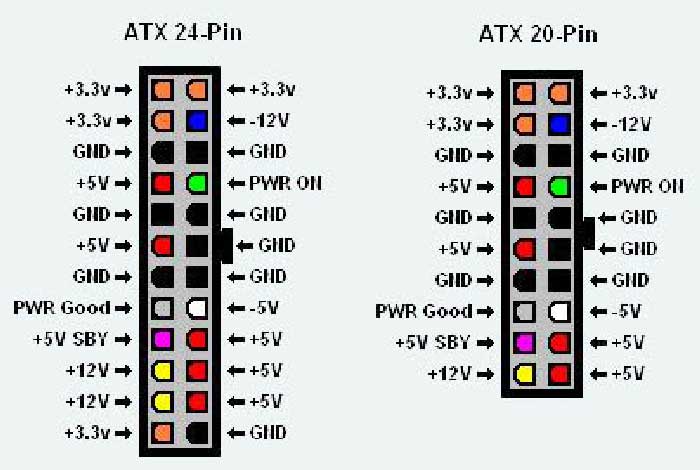
Дежурное напряжение нужно не только для формирования сигнала включения (PS_ON), но и для питания ШИМ-контроллера (блок 3). Компьютерные блоки пиатния ATX чаще всего построены на TL494 микросхеме или её аналогах. Этот блок отвечает за управление силовыми транзисторами (4 блок), стабилизацию напряжения (с помощью обратной связи), защиту от КЗ. Вообще 494 – это культовая микросхема используется в импульсной технике очень часто, её можно встретить и в мощных блоках питания для светодиодных лент. Вот её распиновка.
На приведенном примере силовые транзисторы (2SC4242) из 4 блока включаются через «раскачку» выполненную на двух ключах (2SC945) и трансформаторе. Ключи могут быть любыми, как и остальные элементы обвязки – это зависит от конкретной схемы и производителя. Обе пары ключей нагружены на первичные обмотки соответствующих трансформаторов. Раскачка нужна, поскольку для управления биполярными транзисторами нужен приличный ток.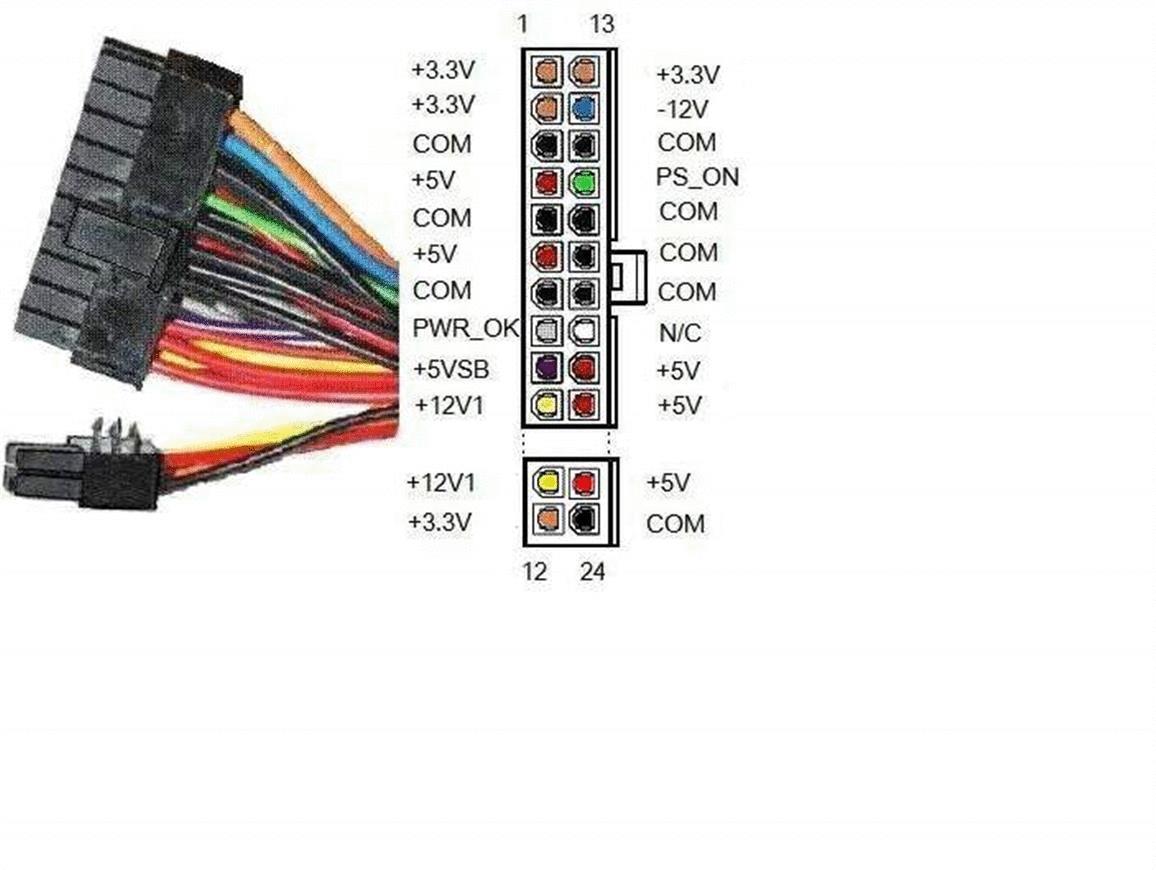
Последний каскад – выходные выпрямители и фильтры, там расположены отводы от обмоток трансформаторов, диодные сборки Шоттки, дроссель групповой фильтрации и сглаживающие конденсаторы. Компьютерный блок питания выдаёт целый ряд напряжений для функционирования узлов материнской платы, питания устройств ввода-вывода, питания HDD и оптических приводов: +3.3В, +5В, +12В, -12В, -5В. От выходной цепи запитан и охлаждающий кулер.
Диодные сборки представляют собой пару диодов соединенных в общей точки (общий катод или общий анод). Это быстродействующие диоды с малым падением напряжения.
Дополнительные функции
Продвинутые модели компьютерных блоков питания могут дополнительно оснащаться платой контроля оборотов кулера, которая подстраивает их под соответствующую температуру, когда вы нагружаете блок питания, кулер крутится быстрее. Такие модели более комфортны в использовании, поскольку создают меньше шума при малых нагрузках.
В дешевых источниках питания кулер подключен напрямую к линии 12В и работает на полную мощность постоянно, это усиливает его износ, в результате чего шум станет еще больше.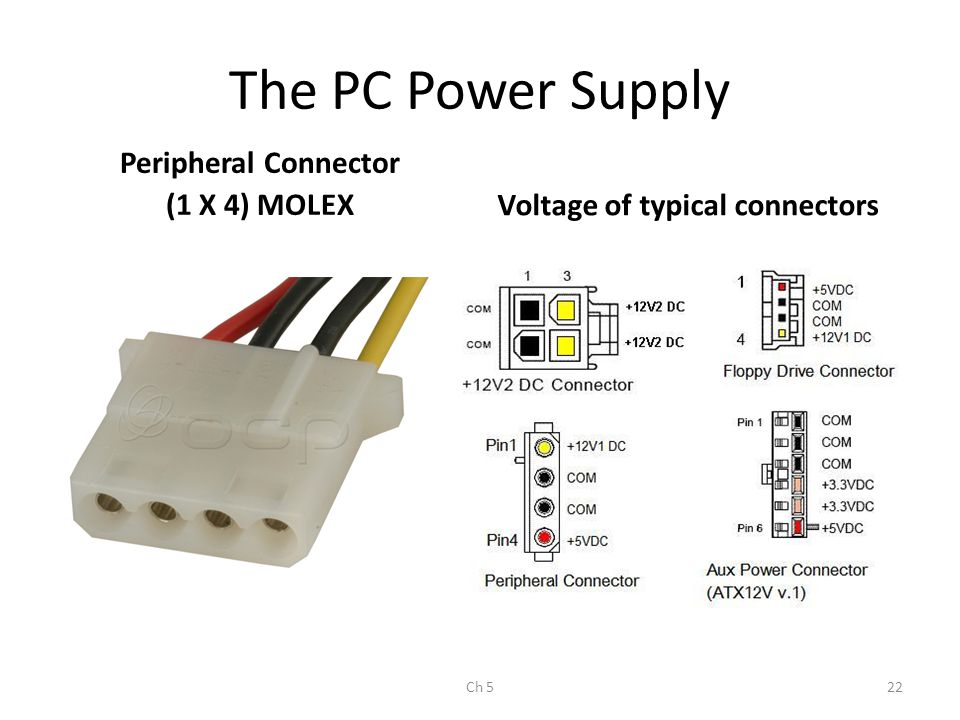
Если ваш блок питания имеет хороший запас по мощности, а материнская плата и комплектующие довольно скромные по потреблению – можно перепаять кулер на линию 5В или 7В припаяв его между проводами +12В и +5В. Плюс кулера к желтому проводу, а минус к красному. Это снизит уровень шума, но не стоит так делать, если блок питания нагружен полностью.
Еще более дорогие модели оснащены активным корректором коэффициента мощности, как уже было сказано, он нужен для уменьшения влияния источника питания на питающую сеть. Он формирует нужные напряжения на входных каскадах ИП, при этом сохраняя изначальную форму питающего напряжения. Достаточно сложное устройство и в пределах этой статьи подробнее рассказывать о нем не имеет смысла. Ряд эпюр отображает примерный смысл использования корректора.
Проверка работоспособности
К компьютеру ИП подключается через стандартизированный разъём, он универсален в большинстве блоков, за исключением специализированных источников питания, которые могут использовать ту же клеммную колодку, но с иной распиновкой, давайте рассмотрим стандартный разъём и назначение его выводов. У него 20 выводов, на современных материнских платах подключается дополнительных 4 вывода.
У него 20 выводов, на современных материнских платах подключается дополнительных 4 вывода.
Кроме основного 20-24 контактного разъёма питания из блока выходят провода с колодками для подключения напряжения к жесткому диску, оптическому приводу SATA и MOLEX, дополнительное питание процессора, видеокарты, питание для флоппи-дисковода. Все их распиновки вы видите на картинке ниже.
Конструкция всех разъёмов таков, чтобы вы случайно не вставили его «вверх ногами», это приведет к выходу из строя оборудования. Главное, что стоит запомнить: красный провод – это 5В, Жёлтый – 12В, Оранжевый – 3.3В, Зеленый – PS_ON – 3…5В, Фиолетовый – 5В, это основные которые приходится проверять до и после ремонта.
Помимо общей мощности блока питания большую роль играет мощность, а вернее ток каждой из линий, обычно они указываются на наклейке на корпусе блока. Эта информация станет очень кстати, если вы собрались запускать свой блок питания ATX без компьютера для питания других устройств.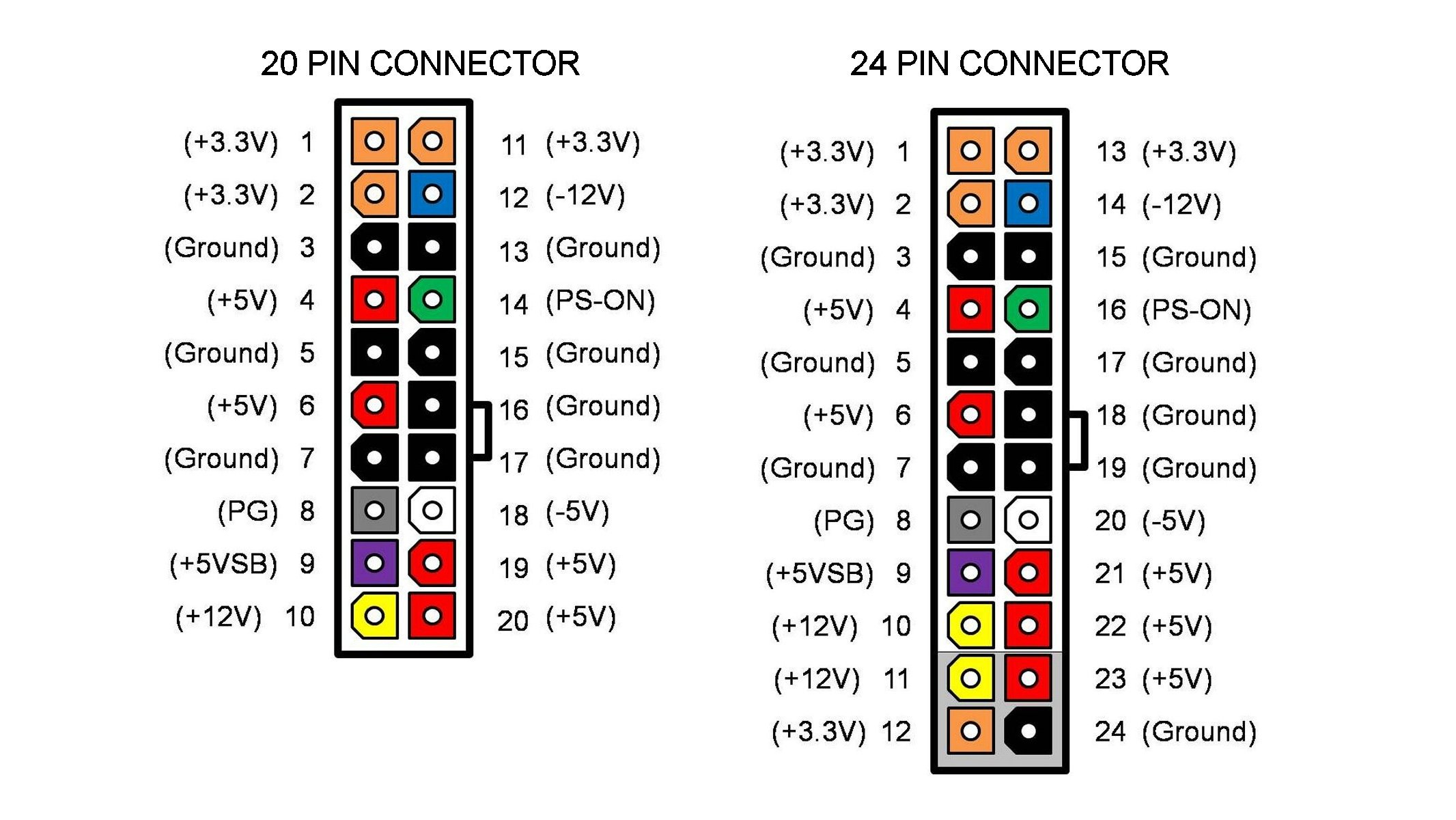
При проверке блока желательно его отключить от материнской платы, это предотвратит превышение напряжений выше номинальных (если блок всё же не исправен). Но на холостом ходу запускать его не рекомендуют, это может привести к проблемам и поломке. Да и напряжения на холостом ходу могут быть в норме, но под нагрузкой значительно проседать.
В качественных блоках питания установлена защита, которая отключает схему при отклонении от нормальных напряжений, такие экземпляры вообще не включатся без нагрузки. Далее мы подробно рассмотрим, как включать блок питания без компьютера и какую можно повесить нагрузку.
Использование блока питания без компьютера
Если вы вставите вилку в розетку и включите тумблер на задней панели блока, напряжений на выводах не будет, но должно появиться напряжение на зеленом проводе (от 3 до 5В), и фиолетовом (5В). Это значит, что источник дежурного питания в норме, и можно пробовать запускать блок питания.
На самом деле всё достаточно просто, нужно замкнуть зеленый провод на землю (любой из черных проводов). Здесь всё зависит от того как вы будете использовать блок питания, если для проверки, то можно это сделать пинцетом или скрепкой. Если он будет включен постоянно или вы будете выключать его пол линии 220В, то скрепка, вставленная между зеленым и черным проводом рабочее решение.
Здесь всё зависит от того как вы будете использовать блок питания, если для проверки, то можно это сделать пинцетом или скрепкой. Если он будет включен постоянно или вы будете выключать его пол линии 220В, то скрепка, вставленная между зеленым и черным проводом рабочее решение.
Другой вариант – это установить кнопку с фиксацией или тумблер между этими же проводами.
Чтобы напряжения блока питания были в норме при его проверке нужно установить нагрузочный блок, можно его сделать из набора резисторов по такой схеме. Но обратите внимание на величину резисторов, по каждому из них будет протекать большой ток, по линии 3.3 вольта порядка 5 Ампер, по линии 5 вольт – 3 Ампера, по линии 12В – 0.8 Ампер, а это от 10 до 15Вт общей мощности по каждой линии.
Резисторы нужно подбирать соответствующие, но не всегда их можно найти в продаже, особенно в небольших городах, где малый выбор радиодеталей. В других вариантах схемы нагрузки, токи еще больше.
Один из вариантов исполнения подобной схемы:
Другой вариант использовать лампы накаливания или галогеновые лампы, на 12В подойдут от автомобиля их можно использовать и на линиях с 3. 3 и 5В, стоит только подобрать нужные мощности. Еще лучше найти автомобильные или мотоциклетные 6В лампы накаливания и подключить несколько штук параллельно. Сейчас продаются 12В светодиодные лампы большой мощности. Для 12В линии можно использовать светодиодные ленты.
3 и 5В, стоит только подобрать нужные мощности. Еще лучше найти автомобильные или мотоциклетные 6В лампы накаливания и подключить несколько штук параллельно. Сейчас продаются 12В светодиодные лампы большой мощности. Для 12В линии можно использовать светодиодные ленты.
Если вы планируете использовать компьютерный блок питания, например, для питания светодиодной ленты, будет лучше, если вы немного нагрузите линии 5В и 3.3В.
Заключение
Блоки питания ATX отлично подходят для питания радиолюбительских конструкций и как источник для домашней лаборатории. Они достаточно мощные (от 250, а современные от 350Вт), при этом можно найти на вторичном рынке за копейки, также подойдут и старые модели AT, для их запуска нужно лишь замкнуть два провода, которые раньше шли на кнопку системного блока, сигнала PS_On на них нет.
Если вы собрались ремонтировать или восстанавливать подобную технику, не забывайте о правилах безопасной работы с электричеством, о том, что на плате есть сетевое напряжение и конденсаторы могут оставаться заряженными долгое время.
Включайте неизвестные блоки питания через лампочку, чтобы не повредить проводку и дорожки печатной платы. При наличии базовых знаний электроники их можно переделать в мощное зарядное для автомобильных аккумуляторов или в лабораторный блок питания. Для этого изменяют цепи обратной связи, дорабатывают источник дежурного напряжения и цепи запуска блока.
Ранее ЭлектроВести писали, что глава Tesla подтвердил, что после внедрения полного автопилота Tesla больше не будет считаться автомобилем. Это будет прибыльный бизнес роботакси, так что стоить электрокары будут в несколько раз дороже «обычных» машин. Вероятно, индивидуальным покупателям их и вовсе продавать не будут.
По материалам: electrik.info.
Напряжение с блока питания компьютера, как взять 12 вольт.
В современном мире существует множество различных устройств, требующих подключения к электросети. Для некоторых из них требуется определенный блок питания. Напряжение и сила тока играют важную роль в функционировании любого электроприбора.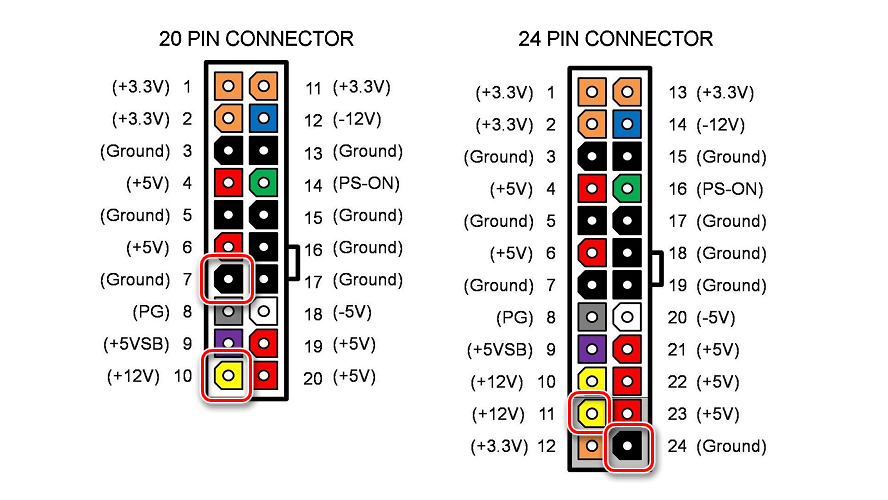 В сегодняшней статье я хочу рассказать о том, как взять напряжение с блока питания компьютера и каким образом можно получить 12 Вольт.
В сегодняшней статье я хочу рассказать о том, как взять напряжение с блока питания компьютера и каким образом можно получить 12 Вольт.
Что вы узнаете
Какое напряжение с блока питания компьютера можно получить
Вы, наверное, сами прекрасно понимаете, что системный блок ПК – это комплекс устройств позволяющих системе работать. Каждое из них требует подключения к электрической сети. Но вот для определенного оборудования оно может быть разным. Допустим, большинство вентиляторов работают от 5 Вольт при силе тока в 0.1 Ампер. Для других устройств требуются другие значения. Именно для обеспечения работы всех комплектующих имеется блок питания компьютера. Он преобразует напряжение и обеспечивает каждое изделие необходимым током. Если мы рассмотрим БП компьютера, то увидим, что в нем имеется огромное количество проводов и портов для подключения. Они имеют свои цвета, и это не просто так. На боковой или задней стенке корпуса блока питания имеется табличка, на которой указана вся необходимая информация.
Разбираемся с маркировкой
Взгляните на картинку. Там указано, что оранжевый провод (orange) имеет исходящее напряжение в +3.3V, желтый (yellow) — +12V, красный (red) — +5V и так далее. Кроме этого, есть пометка о силе тока. Черный провод в большинстве случаев является общим (минусом или «земля»). Исходя из полученной информации, можно понять, что получить нужное напряжение с блока питания, даже работающего, совсем не сложно.
Учитывайте, что блок питания запускается замыканием проводов GND (минус) и PWR SW. Работает до тех пор, пока данные цепи замкнуты! То есть, разъемы будут работать только тогда, когда блок питания подаст напряжение.
Для чего может понадобиться напряжение с блока питания компьютера
Вы спросите, а зачем вообще это нужно? Расскажу на своем опыте. Мне в руки попался монитор, работающий от 12 Вольт, однако кабеля подключения к электросети у меня не было. Имеющиеся блочки от других устройств не подходили по силе тока или по напряжению. Монитор нужно было проверить в течение дня, а отправиться на поиски нужного зарядного, не было ни времени, ни желания. Взяв 12 Вольт с желтого провода на молексе БК питания компьютера, мне удалось включить монитор. Оказалось, что это вполне удобно. Не нужно искать лишнюю розетку, а сам экран запускается вместе с системным блоком. Спустя год у меня все так и работает.
Монитор нужно было проверить в течение дня, а отправиться на поиски нужного зарядного, не было ни времени, ни желания. Взяв 12 Вольт с желтого провода на молексе БК питания компьютера, мне удалось включить монитор. Оказалось, что это вполне удобно. Не нужно искать лишнюю розетку, а сам экран запускается вместе с системным блоком. Спустя год у меня все так и работает.
Существует еще целый ряд возможностей, которые дает напряжение с блока питания компьютера.
- Многие мастера из БП ПК делают блок питания для шуруповерта и других электроинструментов.
- Существует возможность переделать блок питания ПК под автомобильное зарядное для аккумуляторов.
- Вы всегда можете зарядить любое устройство, выбрав нужное напряжение. Согласитесь, ведь часто бывает так, что оригинальные блоки выходят из строя в самый неподходящий момент.
- Можно запитать диодную ленту или любой другой осветительный прибор, требующий небольшое напряжение.
Как взять 12 вольт с блока питания компьютера
Как вы уже поняли, взять напряжение с блока питания компьютера достаточно просто. Вам необходимо лишь подключить устройство к желтому проводу (плюс) и черному (минус). Только будьте внимательны и не перепутайте полярность, иначе ваше устройство, скорее всего, вы
Вам необходимо лишь подключить устройство к желтому проводу (плюс) и черному (минус). Только будьте внимательны и не перепутайте полярность, иначе ваше устройство, скорее всего, вы
Как проверить блок питания | Блоки питания компьютера | Блог
Блок питания перед установкой в компьютер желательно проверить, особенно, если вы покупаете бывший в употреблении БП. Да и новые БП, несмотря на проверку на производстве частенько бывают неисправны. Куда смотреть, чем делать замеры и где, какие отклонения напряжений допустимы для источника питания? В этом тексте мы попытаемся ответить на данные вопросы.
Что необходимо для проверки блока питания
Будем рассматривать две ситуации. В первом случае у нас имеется только сам блок питания, во втором имеется возможность установить его в тестовую систему — готовый компьютер. Для измерения напряжений нам нужен мультиметр. Можно взять недорогой вариант, но лучше все же потратиться, так как измерения будут точнее. Софтовые измерения напряжений в большинстве случаев очень неточны и программами типа HWMonitor или AIDA64 делать замеры — совершенно бесполезное занятие.
Софтовые измерения напряжений в большинстве случаев очень неточны и программами типа HWMonitor или AIDA64 делать замеры — совершенно бесполезное занятие.
Показания мультиметра RGK DM40: 12В — 12,43 В; 5 В — 5,108 В; 3,3 В — 3,305 В.
Даже у самой простой модели мультиметра при измерении постоянного напряжения отклонения от реальных значений будут невелики, и в отличие от софтовых показаний дадут почти реальную картину характера стабилизации напряжений в БП.
Проверяем БП без подключения к компьютеру
Прежде всего нужно провести внешний осмотр на предмет повреждений как самого корпуса БП, так и кабелей. При включенном в сеть БП и правильном положении выключателя на задней панели блока (вкл.), у нас на 24-контактом разъеме должно появиться дежурное напряжение 5 В. Допустимое отклонение от номинального значения ± 5 %, то есть от 4,75 В до 5,25 В.
Дежурное напряжение подается на материнскую плату и позволяет ее логике давать сигнал к включению блока питания. То есть, когда мы нажимаем кнопку на системном блоке, то подаем сигнал материнской плате, а уже она сигнализирует БП, что неплохо бы запуститься. Измерить его можно тут:
То есть, когда мы нажимаем кнопку на системном блоке, то подаем сигнал материнской плате, а уже она сигнализирует БП, что неплохо бы запуститься. Измерить его можно тут:
Если его нет, проверьте исправность кабеля питания, наличие напряжения в сети и положение выключателя на задней панели блока. Все правильно, а напряжения нет? Еще раз проверьте, на нужном ли контакте вы проводите измерения, и если все сделано верно, а напряжения нет, скорее всего БП неисправен. Выход из строя дежурного источника питания не такая редкая причина поломки.
Если дежурное напряжение есть, как на картинке выше, то запустить блок питания можно, замкнув два контакта на колодке 24-контактного разъема. В данном случае нам нужен PS_ON и любой земляной контакт. Удобно это делать обычной канцелярской скрепкой, если согнуть ее нужным образом, но подойдет и любой кусок проволоки.
Операцию эту надо делать аккуратно. Хотя при незапущенном, но включенном блоке напряжение у нас есть только на паре контактов — дежурный источник напряжения и PS_ON, и если вы их куда-нибудь не туда замкнете, ничего страшного не произойдет. У современных БП защита от кроткого замыкания на дежурном источнике питания, как правило, имеется.
У современных БП защита от кроткого замыкания на дежурном источнике питания, как правило, имеется.
БП должен запуститься, а вентилятор завертеться, если он вообще работает на низких нагрузках, то есть БП у вас не с полупассивным охлаждением. Теперь можно замерить основные напряжения. Их три: 3,3 В; 5 В и 12 В. Есть еще напряжение -12 В, но его можно не учитывать. В современных системах оно не нужно. Прежде всего — где измерять. Самые доступные разъемы в данном случае — это четырехконтактные Molex.
Раньше во всех БП АТХ провода были определенного цвета для каждого напряжения, и об этом на пару страниц были разъясниения в Power Supply Design Guide, но в последнее время модным стали черные провода. Да, выглядят они определенно эстетичнее, но ориентироваться, где какое напряжение на разъеме стало труднее. Поэтому для вас сделал пару картинок с распиновкой. Ориентироваться где какая сторона у разъема удобно по защелке.
Разъем для дополнительного питания видеокарт.
Разъем для питания процессора.
Напряжение 3,3 В есть только на 24-контактном разъеме.
Допуски основных напряжений ± 5 % от номинала.
Замеряем все напряжения, и если они в допустимых пределах, блок питания можно считать условно исправным. Почему условно? Полную информацию о его состоянии можно получить только тестированием под нагрузкой.
Проверка БП в составе системного блока
Если вы купили б/у блок, то лучше его сначала проверить вышеописанным методом, а потом устанавливать в компьютер. Далее просто запускаем бенчмарки, нагружающие одновременно основные потребители, видеокарту, процессор и повторяем измерения.
Измерять при нагрузке лучше всего именно на самом нагружаемом разъеме. То есть, 12 В на разъеме для питания процессора и видеокарты. Для остальных напряжений это не так важно, ибо токи там небольшие. Потому что по проводам, идущим к этим разъемам, протекает ток, и чем он больше, тем больше падение напряжения на проводах.
Замеренное на неподключенном ни к чему разъеме напряжение будет отличаться от напряжения на разъеме видеокарты, например. А нас интересует, сколько именно приходит к потребителю, а не сколько на выходе внутри самого блока питания.
Как измерить напряжение на разъеме, подключенном к материнской плате или видиокарте? Можно использовать такой метод: в нужный контакт разъема со стороны проводов аккуратно (!) втыкаем тонкую иглу, и уже к ней подключаемся щупом мультиметра.
В данном случае на фото вместо иглы использован вывод резистора МЛТ.
Естественно, нагрузить на максимум БП с помощью компьютера, скорее всего, не удастся. Если вы не ставите 300 Вт блок на систему с GeForce RTX 3080. Чтобы нагрузить блок питания на максимум, потребуется специальное оборудование. Существуют специальные нагрузки для проверки компьютерных блоков питания, а есть универсальные электронные нагрузки.
Впрочем, все это достаточно дорого. Специализированный стенд стоит как неплохая б/у иномарка. Если вы не хотите заниматься тестированием блоков, то тратить такие деньги бессмысленно.
Специализированный стенд стоит как неплохая б/у иномарка. Если вы не хотите заниматься тестированием блоков, то тратить такие деньги бессмысленно.
Проверка на короткое замыкание
Согласно Power Supply Design Guide, короткое замыкание на выходе определяется как любое выходное сопротивление менее 0,1 Ом. Источник питания должен выдерживать длительное короткое замыкание на выходе без повреждения компонентов, дорожек на печатной плате и разъемов. Когда короткое замыкание устранено, питание должно восстановиться автоматически или повторным замыканием PS_ON на землю.
Большого смысла проверять наличие и работу системы защиты от короткого замыкания нет. Сегодня она имеется во всех современных блоках питания. Единственное исключение — самые бюджетные БП. В них могут сэкономить на защите низковольтных линий. Для 3,3 В это не так страшно. У нас нет доступных разъемов с таким напряжением, оно присутствует только на 24-контактном разъеме, и проблемы могут быть только при повреждении изоляции проводов 3,3 В, что бывает крайне редко.
А вот 5 В линия есть и на разъемах Molex, и SATA. Проверить работу защиты от КЗ можно тонкой проволочкой. Тонкой, потому что если защиты нет, или время ее срабатывания велико, пусть сгорит лучше эта проволочка, нежели провода БП или что-нибудь на плате. При этом ее желательно держать не пальцами. Плавящийся металл это не самое приятное, что можно пощупать 🙂
06,10.95,1.48,16.26c0.78,2.93,2.49,5.41,5.42,6.19 C12.21,47.87,34,48,34,48s21.79-0.13,27.1-1.55c2.93-0.78,4.64-3.26,5.42-6.19C67.94,34.95,68,24,68,24S67.94,13.05,66.52,7.74z’></path><path fill=#fff d=’M 45,24 27,14 27,34′></path></svg></a>» frameborder=»0″ allow=»accelerometer; autoplay; encrypted-media; gyroscope; picture-in-picture» allowfullscreen=»»/>
И напоследок несколько ответов на простые вопросы:
- При подключении кабеля питания к БП происходит щелчок, похожий на искрение. Это нормально, идет зарядка конденсаторов.
- При включении БП (и отключении) происходит щелчок внутри БП. Это нормально, срабатывает реле, коммутирующее термистор, защищающий от бросков тока. Есть не во всех БП.
- Почему вы говорите не использовать для проверки софт? У меня мультиметр показывает примерно такие же значения, как и программа. Потому как программа может некоторое время показывать вполне вменяемые значения, а потом вдруг выдать нечно совершенно неприемлимое и к реальности не имеющее никакого отношения.

Таким нехитрым способом можно проверить исправность компьютерного БП и обезопасить свои комплектующие от некачественного питания.
ИСПОЛЬЗОВАНИЕ КОМПЬЮТЕРНОГО БЛОКА ПИТАНИЯ БЕЗ ПК
Необходимость подать питание на адаптер для подключения жесткого внешнего диска через гнездо USB к персональному компьютеру заставила вспомнить о давно пылившемся на антресолях блоке питания JNC LC-200A. Напряжение 12 и 5 вольт в наличии есть, тока в достатке. Да что там говорить — профильный блок питания в подобных ситуациях всегда лучший вариант.
Свою функцию он выполнил успешно. Другой источник питания для этих целей решил не искать, вот только смущает обилие проводов выходящих из него наружу. И выход тут один, раз уж решил использовать его постоянно – необходима доработка.
Разобрал блок питания на отдельные узлы, покрасил корпус, просверлил в нижней части отверстия для клемм и установки на днище резиновых ножек (которые и поставил в первую очередь, а то пока соберешь, весь стол железом днища обдерешь).
Клеммы поставил на все виды имеющихся напряжений, пусть будут. Красные «+12», «+5», «+3,3» вольта, а чёрные «0», «-12», «-5». Тем более, что используя их различное сочетание, можно получить весьма широкий спектр постоянных выходных напряжений.
Взялся за плату. Провода, идущие на вентилятор, ранее были просто запаяны – установил разъём на случай необходимости разборки блока питания в дальнейшем.
Из выводных проводов нетронутыми оставил два жгута, остальные укоротил и объединил (в соответствии с цветом и конечно же выходным напряжением).
Плату на место, укороченные провода к клеммам, цельные жгуты вывел наружу.
Затем поставил на место разъём сетевого питания и выключатель, причём последний, раньше располагался вне корпуса на полуметровом кабеле, но в итоге был интегрирован в имевшуюся и не используемую верхнюю сетевую розетку. Вентилятор установил так, чтобы он гнал воздух внутрь корпуса. Вот тут посмотрите как стартовать БП без ПК.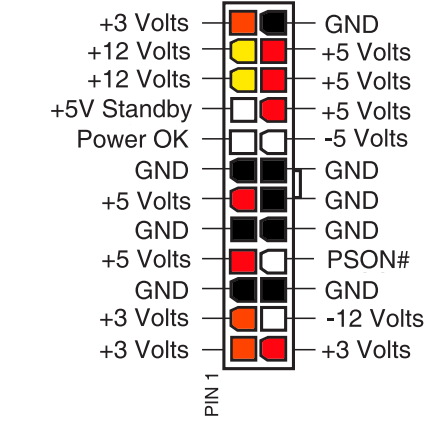
Привернул верхнюю часть корпуса на место, на одном выводном жгуте оставил разъём питания для подключения жёстких дисков c интерфейсом IDE, на другой установил разъём для дисков с интерфейсом SATA. Клеммы питания подписал самым простым и доступным образом — распечатал необходимые обозначения, наклеил сверху текста скотч, вырезал и приклеил.
Обратная сторона собранного блока питания. Кнопка включения расположилась в удобной нише, случайное включение или выключение её практически невозможно. И это не мелочь, так как при несанкционированном отключении питания от подключённого к компьютеру жесткого внешнего диска возможны неблагоприятные последствия. Пользоваться доработанным блоком питания для подключения ЖВД несравненно удобней, сказал бы даже комфортно. Плюс к этому возможность использования блока питания и для получения других самых различных постоянных напряжений.
Получение разных напряжений — таблица соединений
| Получаем | Соединяем |
|---|---|
24. 0V 0V | 12V и -12V |
| 17.0V | 12V и -5V |
| 15.3V | 3.3V и -12V |
| 10.0V | 5V и -5V |
| 8.7V | 12V и 3.3V |
| 8.3V | 3.3V и -5V |
| 7.0V | 12V и 5V |
| 1.7V | 5V и 3.3V |
Также БП стал более компактным и мобильным, поэтому применений ему будет масса — необходимость в мощном и отдельном источнике различных напряжений возникает часто. Автор проекта — Babay iz Barnaula.
Форум по БП
Форум по обсуждению материала ИСПОЛЬЗОВАНИЕ КОМПЬЮТЕРНОГО БЛОКА ПИТАНИЯ БЕЗ ПК
| |||
Опасны ли просадки напряжения в блоке питания? | Mizhgunit
Всем привет, дорогие друзья. Рад вас видеть! Качественные БП от некачественных отличаются элементной базой, которая в качественных моделях может выдерживать несколько большие нагрузки.
Но что, если нагрузить некачественный блок питания? В первую очередь — просядет напряжение, а вот чем это чревато — разберемся в данной статье.
Начнем с допустимого
Напряжение на комплектующие не подается идеально равномерно — у блока питания есть пульсации, а системы стабилизации не могут обеспечить «идеальные» 12В.
В компьютере гораздо больше стабилизаторов напряжения, чем вам может показаться. Они служат для того, чтобы не совсем точные 12В с блока питания преобразовать в 12В той точности, на которой комплектующие могут работать (чем выше точность — тем ближе значение к 12В).
Таким образом, допустимый диапазон напряжений — 11.4В — 12.6В. Но что если выйти за рамки этого диапазона?
Опасный рубеж
Меньшее напряжение означает меньший ток при равной его силе. По-простому — силу тока умножаем на напряжение — получаем мощность.
Пускай наша видеокарта потребляет 250 ватт. Для того, чтобы ее запитать, нам нужно подать 21 ампер при напряжении 12 вольт. Если мы снизим напряжение до 11.6, то сила тока вырастет до 22 ампер. А что, если напряжение упало до 10.9? Уже 23 ампера. При этом просадки до 10.9 — все еще оставят компьютер включенными.
Провода начнут сильнее греться, хоть и не критично, но блок не всегда успеет среагировать на просевшее напряжение, чтобы увеличить силу тока там, где это нужно. Как следствие — компьютер может выключиться или перезагрузиться.
Пожалуй, это наилучший исход. Но есть и блоки с групповой стабилизацией: когда на одной линии просадка — напряжение поднимается на всех линиях.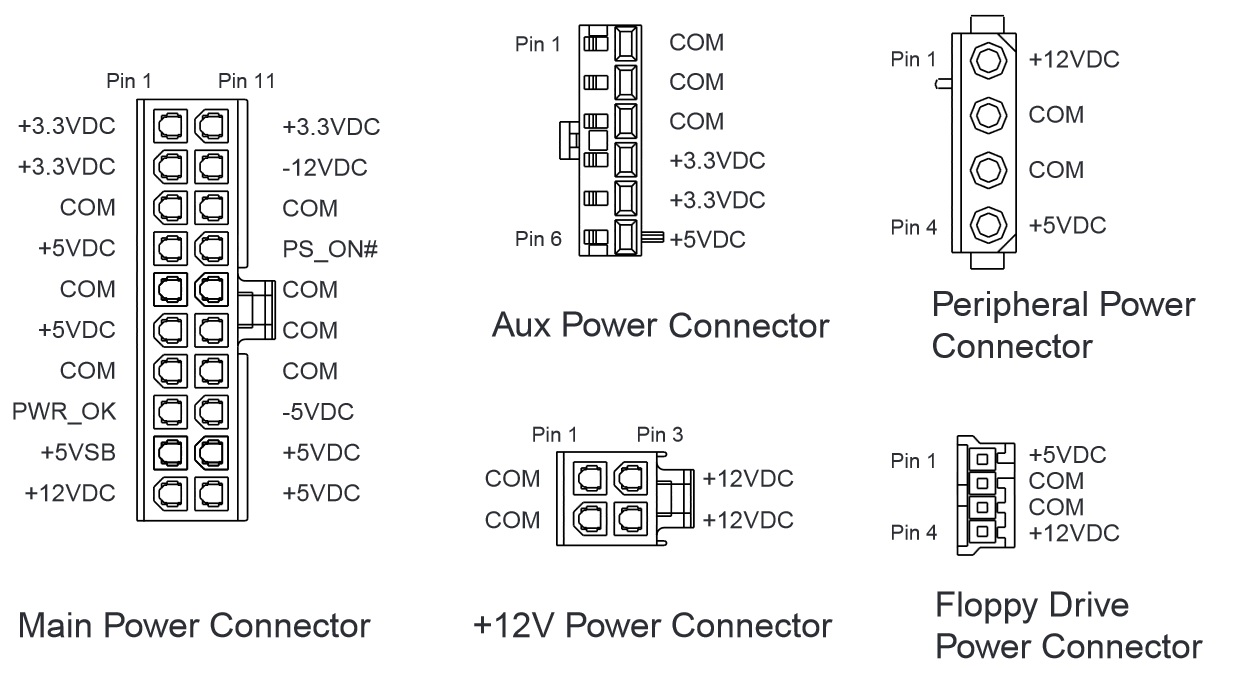 Это значит, что при сильной нагрузке на 12В, напряжение на 12В может быть ниже 12В, на 5В — выше 5В.
Это значит, что при сильной нагрузке на 12В, напряжение на 12В может быть ниже 12В, на 5В — выше 5В.
Смешная ситуация с блоками питания Aerocool VX, у которых групповая стабилизация, но нет защиты от КЗ по линиям 5 и 3.3 вольта. Замыкание на них приведет к сильному повышению напряжения на 12В линии, а вот это чревато уже куда более серьезными последствиями.
Превышение напряжения
Из-за просадки компьютер может выключиться, либо подать большее напряжение на другие линии. Если же напряжение выше, то железо может просто сгореть.
Конечно, сейчас очень много предохранителей везде, где только можно, но факта это не отменяет: компьютер вполне можно спалить, сильно просадив какую-либо линию в дешевом блоке питания.
Для этого должны сойтись все звезды: БП без защит по КЗ на 5 или 3.3В линии, без защит от перегрузки, без защиты от высокого напряжения. Простое замыкание приведет не только к смерти БП, но и к смерти железа, если блок успел поднять напряжение.
Кстати, не забудь подписаться на нашу группу ВК со статьями, смешными картинками, а также обсуждениями и криворуким оператором.
И на этом я прощаюсь. Спасибо за внимание, если статья понравилась — не забудь поставить лайк и подписаться на канал. До скорого!
Читайте также:
Диагностика блока питания компьютера — Trust Me I`m an Engineer
Решил набросать небольшой мануальчик по диагностике блоков питания ПК. Поломки блока питания случаются довольно часто. Причиной тому служат перепады напряжения и низкое качество изготовления БП.
Симптомы неисправности блока питания:
- ПК не реагирует на нажатие кнопки питания. (Самый частый вариант).
- ПК подает признаки жизни (горит индикатор питания, крутятся кулеры), но на монитор сигнал не подается.
- ПК выключается при нагрузке.
Способ 1. Самый быстрый. Заменить блок питания на заведомо рабочий.
Самый быстрый. Заменить блок питания на заведомо рабочий.
Способ 2. Подручными средствами. Замкнуть скрепкой или проволокой два контакта на один из которых приходит зеленый провод, на другой черный (не принципиально какой именно главное черный), при подаче питания вентилятор на БП должен закрутиться, если закрутился вероятность процентов 70 что БП живой, если нет — 100% БП мертв.
Способ 3. С помощью мультиметра. Самый затратный по времени, но при этом самый надежный способ. Черный щуп мультиметра вставляем в любой свободный GND разьем, красным тестируем напряжение.
При выключенном ПК (но подключенным к электрической сети) проверяем PIN9 (пурпурный провод) на нем должно быть +5V ±10% если напряжение больше или меньше меняем блок питания.Далее проверяем напряжение на контакте PS_on (зеленый провод) на нем должно быть напряжение в 3-5В, если напряжения нет отключаем кнопку от материнской платы (Power S/W). Если после этого напряжение появилось виновата кнопка если нет БП.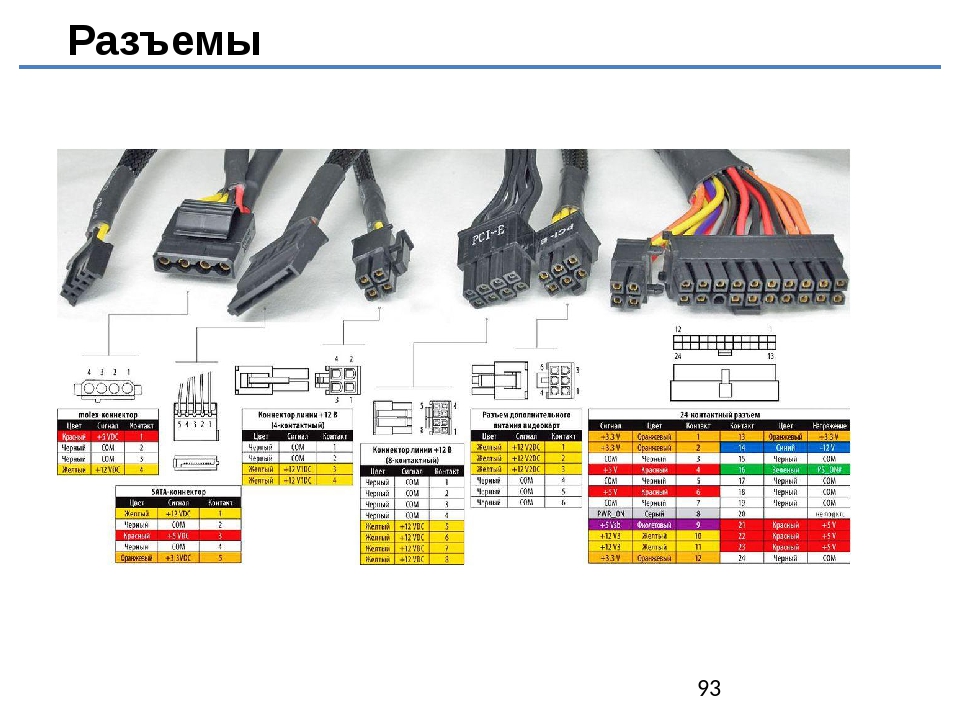
Если напряжение на пинах 9 и 14 в норме, пытаемся запустить ПК сначала кнопкой, если не получается, замыканием контактов Power S/W. При потытках запустить ПК напряжение на 14 контакте должно падать до нуля. Если этого не происходит и ПК не запускается, то скорее всего причина в неисправной мат. плате или ЦП.
При нуле на 14 пине после нажатия кнопки, проверяем Pin 8 (Серый, Power_OK) он должен иметь напряжение ~3-5V, это означает что выходы +12V +5V и +3.3V находятся на нормальном уровне и держат его достаточное время, что дает процессору сигнал стартовать. Если напряжение ниже 2.5V то ЦП не получает сигнала к старту. В таком случае виноват блок питания.
Если предыдущие тесты результатов не дали или ПК включается, но работает не стабильно, остается проверить напряжение на всех пинах. Стандартное напряжение:
PS: Более подробный мануал на английском языке можно скачать отсюда.
Допуски напряжения для компьютерных блоков питания.
 — keypro2.ru Опубликовано Автор Admin
— keypro2.ru Опубликовано Автор Admin
Правильные диапазоны напряжения для шин питания ATX
Блок питания в ПК подает различные напряжения на внутренние устройства компьютера через разъемы питания. Эти напряжения не должны быть точными, но они могут изменяться только на определенную величину, называемую допуском.
Если источник питания обеспечивает части компьютера определенным напряжением, выходящим за пределы этого допуска, то устройства, на которые подается питание, могут работать некорректно… или вообще не работать.
Ниже приведена таблица, в которой перечислены допуски для каждой шины напряжения питания в соответствии с версией 2.2 спецификации ATX.
Допуски напряжения питания (ATX v2.2)
| Таблица допусков блока питания | |||
|---|---|---|---|
| Номинальное напряжение | Допуск в процентах | Минимальное напряжение | Максимальное напряжение |
| + 3,3 В | ± 5% | +3,135 В | +3,465 В |
| + 5VDC | ± 5% | +4,750 В | +5,250 В |
| + 5VSB | ± 5% | +4,750 В | +5,250 В |
| -5VDC (если используется) | ± 10% | -4,500 В | -5,500 В |
| + 12VDC | ± 5% | +11. 400 В 400 В | +12.600 В |
| -12VDC | ± 10% | -10.800 В | — 13.200 В |
Power Good Delay
Хорошая задержка питания (PG Delay) — это время, которое требуется блоку питания для полного запуска и подачи правильного напряжения на подключенные устройства.
В соответствии с Руководством по проектированию блоков питания для форм-факторов настольной платформы, задержка исправности питания, называемая задержкой PWR_OK в связанном документе, должна составлять от 100 мс до 500 мс.
Power Good Delay также иногда называют PG Delay или PWR_OK Delay
Просмотров: 9 924
Краткая история шин питания ПК
Краткая история шин напряжения питания ПККраткая история шин питания ПК
Давайте проясним любую путаницу, связанную с термином «рельс». Под напряжением «шина» понимается
к единому напряжению, обеспечиваемому блоком питания (сокращенно от источника питания — фактически это
обозначает блок питания). Блок питания ATX имеет одну шину 3,3 В. Он также имеет
одна шина на 5 вольт. Шина 3,3 В имеет собственную схему в блоке питания, которая
генерирует напряжение.Он также имеет множество проводов и разъемов для
распределите 3,3 вольта на любое оборудование, которое в этом нуждается. Шина 5 В имеет
собственный отдельный набор схем, проводов и разъемов для подачи 5 вольт.
Современные блоки питания ATX12V могут иметь до четырех отдельных 12-вольтных шин. Каждые 12
Вольтовая рейка имеет собственный набор проводов и разъемов, как и у 3.3 и 5
вольт рельсы. Шины на 12 вольт генерируют одинаковое напряжение.
как друг друга. Если вы хотите взглянуть на официальный ATX
спецификации их можно найти на
формфакторы.орг.
Блок питания ATX имеет одну шину 3,3 В. Он также имеет
одна шина на 5 вольт. Шина 3,3 В имеет собственную схему в блоке питания, которая
генерирует напряжение.Он также имеет множество проводов и разъемов для
распределите 3,3 вольта на любое оборудование, которое в этом нуждается. Шина 5 В имеет
собственный отдельный набор схем, проводов и разъемов для подачи 5 вольт.
Современные блоки питания ATX12V могут иметь до четырех отдельных 12-вольтных шин. Каждые 12
Вольтовая рейка имеет собственный набор проводов и разъемов, как и у 3.3 и 5
вольт рельсы. Шины на 12 вольт генерируют одинаковое напряжение.
как друг друга. Если вы хотите взглянуть на официальный ATX
спецификации их можно найти на
формфакторы.орг.
Оригинальные ПК IBM получали большую часть энергии от двух шин напряжения: 5 вольт.
и 12 вольт. Их блоки питания также обеспечивали -5 и -12 вольт, но те
доставлял только небольшое количество энергии. У них была шина на 5 вольт, потому что
это было напряжение, необходимое для питания большинства стандартных кремниевых чипов
время.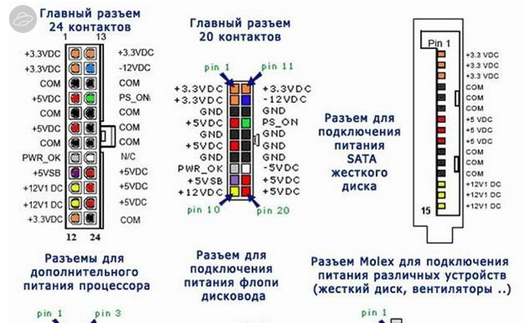 Шина 12 В использовалась в основном для работы вентиляторов и гибких дисков.
приводные двигатели. Оригинальный блок питания для ПК мог выдавать максимум 63,5 Вт в большинстве случаев.
который был на шине 5 вольт.Со временем ПК стали больше, быстрее
микросхемы которые увеличили нагрузку на 5 вольт. Люди тоже добавили новомодных
устройства, такие как жесткие диски и, в конечном итоге, приводы CD-ROM, поэтому на шине 12 В
чтобы доставить больше мощности. Но шина на 5 вольт все равно продолжала доставлять
большая часть энергии, потому что большая часть энергии потребляется микросхемами.
Шина 12 В использовалась в основном для работы вентиляторов и гибких дисков.
приводные двигатели. Оригинальный блок питания для ПК мог выдавать максимум 63,5 Вт в большинстве случаев.
который был на шине 5 вольт.Со временем ПК стали больше, быстрее
микросхемы которые увеличили нагрузку на 5 вольт. Люди тоже добавили новомодных
устройства, такие как жесткие диски и, в конечном итоге, приводы CD-ROM, поэтому на шине 12 В
чтобы доставить больше мощности. Но шина на 5 вольт все равно продолжала доставлять
большая часть энергии, потому что большая часть энергии потребляется микросхемами.
Технология микросхем совершенствуется за счет использования большего количества транзисторов меньшего размера.
на фишки. Поскольку транзисторы сжимаются, им необходимо работать при более низких напряжениях.Когда был создан новый стандарт ATX, к питанию была добавлена шина 3,3 В.
новые фишки. Итак, ПК того времени имел смесь 3,3 вольт и 5 вольт.
микросхемы напрямую подключены к соответствующим шинам напряжения. Таблица ниже
показывает размеры направляющих от старого блока питания ATX на 300 Вт. Большая часть мощности
поставил на рейки 3,3 и 5 вольт. Также он имеет довольно мощный 12 вольт.
направляющая для компьютеров с несколькими дисководами.
Таблица ниже
показывает размеры направляющих от старого блока питания ATX на 300 Вт. Большая часть мощности
поставил на рейки 3,3 и 5 вольт. Также он имеет довольно мощный 12 вольт.
направляющая для компьютеров с несколькими дисководами.
| Блок питания ATX 300 Вт | ||
|---|---|---|
| Напряжение | Максимальный ток | Максимальная мощность |
| +3.3 вольта | 20,0 ампер | 66 Вт |
| +5 В | 30,0 ампер | 150 Вт (максимум 180 Вт в сочетании +5 и +3,3) |
| +12 В | 10,0 ампер | 120 Вт |
| 5 В в режиме ожидания | 1,0 ампер | 5 Вт |
| -5 вольт | 0,5 ампер | 2,5 Вт |
| -12 вольт | 0. 8 ампер 8 ампер | 0,96 Вт |
По мере совершенствования технологии транзисторы в микросхемах продолжали сжиматься и им нужно было работать с напряжением ниже 3,3. Это было непрактично для продолжения работы всех микросхем напрямую от напряжения, обеспечиваемого Блок питания, потому что со временем им придется добавлять все больше и больше рельсов с более низким напряжением прошедший. Кроме того, вам приходилось иметь дело с процессорами, которым требовались разные напряжения в зависимости от того, какой процессор был подключен к материнской плате.Они временно избежать проблемы, предоставив регуляторы напряжения материнской платы который упал на 5 или 3,3 вольт до более низкого напряжения, отбросив лишние напряжение как тепло. По мере роста требований к питанию это решение быстро стало популярным. непрактично.
Именно тогда распределение питания ПК коренным образом изменилось. Старые ПК
запитали свои чипы, подключив их напрямую к шинам напряжения, предоставленным
БП. Но более новые ПК начали использовать преобразователи постоянного тока в постоянный.
материнская плата, которая принимает напряжение, обеспечиваемое блоком питания, и эффективно
преобразовал его в более низкое напряжение, необходимое для микросхем.Многие из первых
Преобразователи постоянного / постоянного тока преобразуют 5 вольт в более низкое напряжение. Предположительно это
потому что блоки питания того времени подавали большую часть своей мощности на 5
вольт. Но преобразование 12 вольт вместо 5 сильно сильно усложняет проводку.
проще, потому что более высокое напряжение обеспечивает такое же количество мощности за счет использования
меньший ток. Меньший ток позволяет использовать меньше проводов и разъемов для
доставить такую же мощность. Распределение мощности намного проще при более высоких напряжениях.
Максимальное напряжение, обеспечиваемое блоком питания ПК, составляет 12 вольт, поэтому оно стало самым высоким.
общее входное напряжение, используемое крупнейшими преобразователями постоянного / постоянного тока.
Но более новые ПК начали использовать преобразователи постоянного тока в постоянный.
материнская плата, которая принимает напряжение, обеспечиваемое блоком питания, и эффективно
преобразовал его в более низкое напряжение, необходимое для микросхем.Многие из первых
Преобразователи постоянного / постоянного тока преобразуют 5 вольт в более низкое напряжение. Предположительно это
потому что блоки питания того времени подавали большую часть своей мощности на 5
вольт. Но преобразование 12 вольт вместо 5 сильно сильно усложняет проводку.
проще, потому что более высокое напряжение обеспечивает такое же количество мощности за счет использования
меньший ток. Меньший ток позволяет использовать меньше проводов и разъемов для
доставить такую же мощность. Распределение мощности намного проще при более высоких напряжениях.
Максимальное напряжение, обеспечиваемое блоком питания ПК, составляет 12 вольт, поэтому оно стало самым высоким.
общее входное напряжение, используемое крупнейшими преобразователями постоянного / постоянного тока.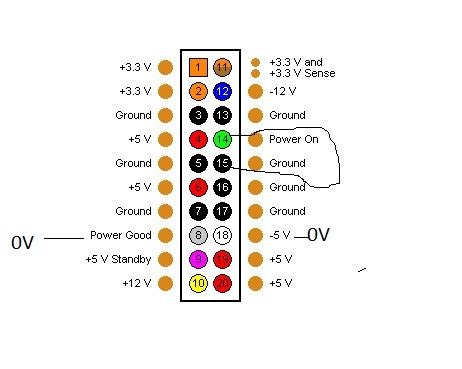 Современный процессор имеет
собственный преобразователь на материнской плате, который преобразует 12 вольт во что угодно
напряжение, необходимое ЦП. У современных видеокарт тоже есть свои конвертеры.
на карте, которая преобразует 12 вольт в желаемое напряжение. ЦП и
видеокарта, как правило, является самым большим потребителем энергии при полной загрузке, поэтому
современный блок питания должен обеспечивать большую часть своей мощности на 12 вольт. Так в старые времена
у вас была куча микросхем, напрямую подключенных к 3,3 или 5 вольт, и это
где блок питания обеспечивает большую часть своей мощности.Но в новом компьютере БП
обеспечивает большую часть своей мощности на 12 вольт, а затем различные преобразователи постоянного / постоянного тока
по всему компьютеру преобразуйте его в любое напряжение, необходимое для этого
особый набор фишек. В таблице ниже представлен более современный БП на 480 Вт. В
максимальная мощность на 3,3 и 5 вольт немного увеличилась, но
большая часть расширенной мощности обеспечивается на шине 12 вольт.
Современный процессор имеет
собственный преобразователь на материнской плате, который преобразует 12 вольт во что угодно
напряжение, необходимое ЦП. У современных видеокарт тоже есть свои конвертеры.
на карте, которая преобразует 12 вольт в желаемое напряжение. ЦП и
видеокарта, как правило, является самым большим потребителем энергии при полной загрузке, поэтому
современный блок питания должен обеспечивать большую часть своей мощности на 12 вольт. Так в старые времена
у вас была куча микросхем, напрямую подключенных к 3,3 или 5 вольт, и это
где блок питания обеспечивает большую часть своей мощности.Но в новом компьютере БП
обеспечивает большую часть своей мощности на 12 вольт, а затем различные преобразователи постоянного / постоянного тока
по всему компьютеру преобразуйте его в любое напряжение, необходимое для этого
особый набор фишек. В таблице ниже представлен более современный БП на 480 Вт. В
максимальная мощность на 3,3 и 5 вольт немного увеличилась, но
большая часть расширенной мощности обеспечивается на шине 12 вольт.
| 480 Вт ATX12V 1.3 PSU | ||
|---|---|---|
| Напряжение | Максимальный ток | Максимальная мощность |
| +3.3 вольта | 34,0 ампер | 112,2 Вт |
| +5 В | 35,0 ампер | 175 Вт (максимум 200 Вт в сочетании +5 и +3,3) |
| +12 В | 28,0 ампер | 336 Вт |
| 5 В в режиме ожидания | 2,0 ампер | 10 Вт |
| -12 вольт | 1 ампер | 12 Вт |
Изменение распределения мощности между рельсами — вот почему вы должны
осторожно вставляйте старый блок питания в новый компьютер.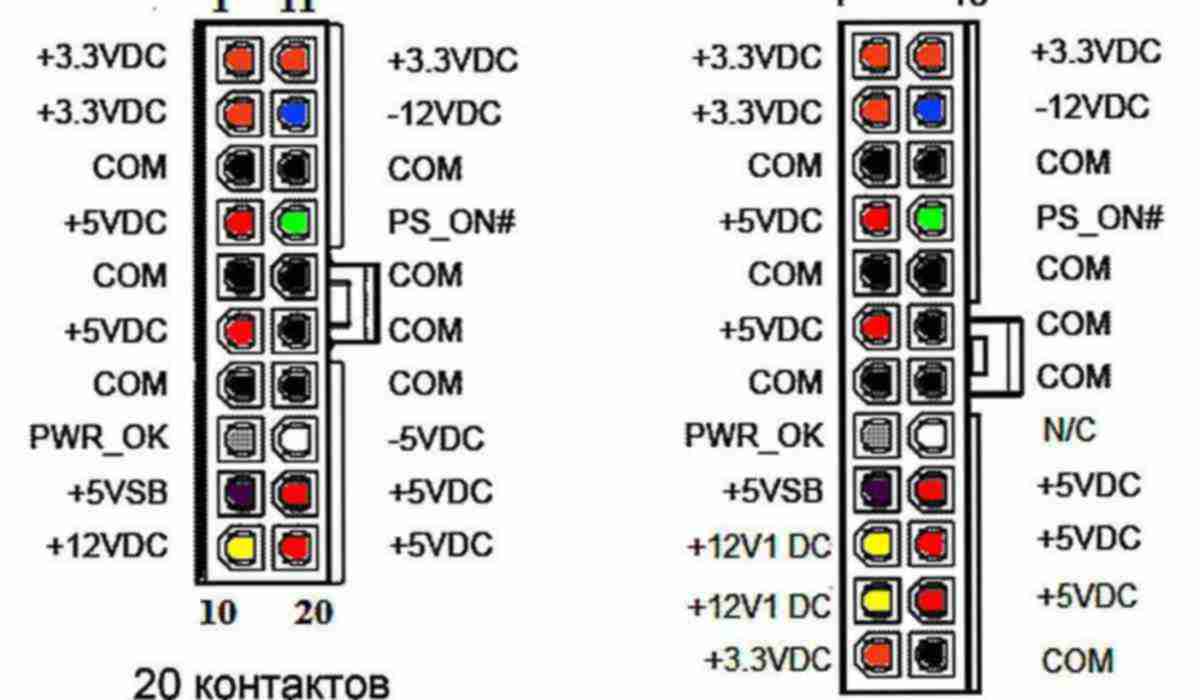 Старые блоки питания обеспечивают больше всего
их мощности на 3,3 и 5 вольт, а более новые выдают большую часть на 12
вольт. У вас точно могут возникнуть проблемы с использованием старого 300-ваттного БП в новом
компьютер, которому требуется блок питания мощностью 300 Вт, даже если разъемы питания
совместимый. Новому компьютеру очень легко перегрузить шину 12 В
старый БП. У вас также могут возникнуть проблемы с перегрузкой, если вставить новый блок питания в
старый компьютер. Большинство блоков питания ATX12V 1.3 и более ранних обеспечивают напряжение 3,3 или 5 вольт.
мощность для работы со старой материнской платой, но с некоторыми более новыми ATX12V 2.0 и новее
расходные материалы снизили доступную мощность на 3.3 и 5. Если вы используете новый
поставьте более старую материнскую плату, тогда лучше проверить, достаточно ли на ней
мощность на 3.3 и 5. Могут возникнуть и другие проблемы.
относящийся к шине -5 вольт. Поддержка -5 В стала опциональной для блоков питания с тех пор, как
ATX12V 1.
Старые блоки питания обеспечивают больше всего
их мощности на 3,3 и 5 вольт, а более новые выдают большую часть на 12
вольт. У вас точно могут возникнуть проблемы с использованием старого 300-ваттного БП в новом
компьютер, которому требуется блок питания мощностью 300 Вт, даже если разъемы питания
совместимый. Новому компьютеру очень легко перегрузить шину 12 В
старый БП. У вас также могут возникнуть проблемы с перегрузкой, если вставить новый блок питания в
старый компьютер. Большинство блоков питания ATX12V 1.3 и более ранних обеспечивают напряжение 3,3 или 5 вольт.
мощность для работы со старой материнской платой, но с некоторыми более новыми ATX12V 2.0 и новее
расходные материалы снизили доступную мощность на 3.3 и 5. Если вы используете новый
поставьте более старую материнскую плату, тогда лучше проверить, достаточно ли на ней
мощность на 3.3 и 5. Могут возникнуть и другие проблемы.
относящийся к шине -5 вольт. Поддержка -5 В стала опциональной для блоков питания с тех пор, как
ATX12V 1. 3, потому что он уже редко используется. Редко включается в новые
БП. Но для некоторых старых материнских плат или карт расширения ISA требуется -5. Так что даже если
материнские платы и блоки питания разных эпох имеют совместимые разъемы, вы можете
есть проблемы с их совместным использованием.Новые и старые блоки питания ATX могут выглядеть одинаково, но
то, что происходит внутри, совсем другое.
3, потому что он уже редко используется. Редко включается в новые
БП. Но для некоторых старых материнских плат или карт расширения ISA требуется -5. Так что даже если
материнские платы и блоки питания разных эпох имеют совместимые разъемы, вы можете
есть проблемы с их совместным использованием.Новые и старые блоки питания ATX могут выглядеть одинаково, но
то, что происходит внутри, совсем другое.
Авторские права и копия с 2005 по 2007 год, Марк Аллен
Как проверить блок питания компьютера с помощью вольтметра | Small Business
Блок питания компьютера преобразует переменный ток из розетки в постоянный ток, который могут использовать компоненты компьютера. Проверка выходного напряжения постоянного тока источника питания с помощью цифрового мультиметра может помочь вам изолировать любые потенциальные проблемы и определить, есть ли у вас плохой источник питания.Всегда используйте щупы для прикосновения к проводам и клеммам — никогда не касайтесь пальцами. Если вы не можете удерживать провода или клеммы с помощью датчиков, используйте подставку или зажим, чтобы закрепить их, чтобы вам не приходилось держать их рукой.
Если вы не можете удерживать провода или клеммы с помощью датчиков, используйте подставку или зажим, чтобы закрепить их, чтобы вам не приходилось держать их рукой.
Проверьте розетку и сетевой фильтр, к которому был подключен блок питания. Выключите компьютер, отсоедините его от сетевого фильтра, а затем отключите сетевой фильтр от сетевой розетки.
Настройте цифровой мультиметр на измерение переменного напряжения.Символ переменного тока представляет собой букву «V» с знаком «~» рядом с ней. Установите диапазон 200 В. Вставьте один зонд в левую часть розетки, а другой — в правую. Поскольку ток переменный, цвет зонда не имеет значения. Вы должны увидеть значение от 110 до 120 вольт.
Подключите сетевой фильтр к розетке, а затем проверьте его. Показание должно оставаться в пределах от 110 до 120 вольт.
Настройте мультиметр для измерения сопротивления; символ «Ω». Если на вашем циферблате есть символ, похожий на стрелку, указывающую на звуковые волны, используйте его.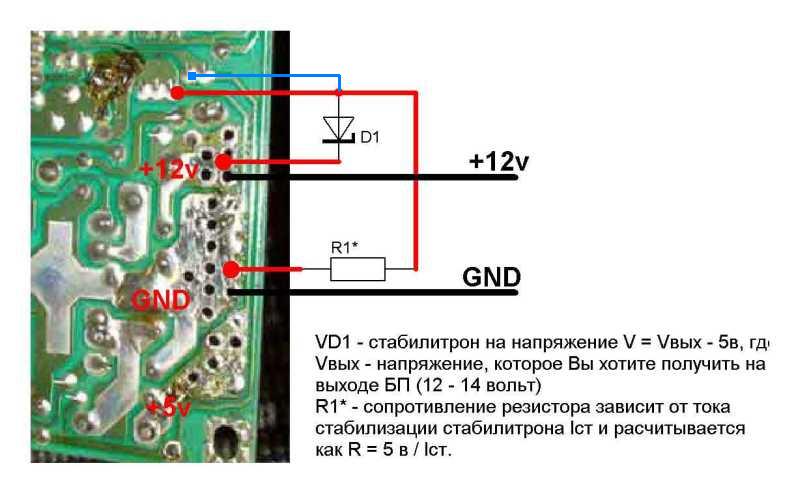 Мультиметр издает звук, если есть обрыв по проводу. Отсоедините шнур от источника питания на задней панели компьютера. Коснитесь одной из клемм вилки одним из щупов цифрового мультиметра. Вставьте другой зонд в охватывающий конец шнура. Если ни одно из отверстий на вашем мультиметре не дает звукового сигнала, значит, шнур неисправен и его необходимо заменить. Если у вас есть обрыв в каждом из трех проводов кабеля питания, значит, проблема с источником питания.
Мультиметр издает звук, если есть обрыв по проводу. Отсоедините шнур от источника питания на задней панели компьютера. Коснитесь одной из клемм вилки одним из щупов цифрового мультиметра. Вставьте другой зонд в охватывающий конец шнура. Если ни одно из отверстий на вашем мультиметре не дает звукового сигнала, значит, шнур неисправен и его необходимо заменить. Если у вас есть обрыв в каждом из трех проводов кабеля питания, значит, проблема с источником питания.
Снимите корпус компьютера и найдите место, где блок питания присоединяется к материнской плате.Блок питания в стиле ATX не будет работать, если он не подключен к материнской плате, поэтому вы должны вставить щупы в заднюю часть разъема, чтобы контактировать с проводами.
Обратите внимание на ориентацию зажима, которым разъем крепится к материнской плате; зажим находится между контактами 15 и 16. Штифты на этой стороне — от 11 до 20, а штифты на противоположной стороне — от 1 до 10. Электропитание передается через контакты 1, 2, 4, 6, 9, 10, 11, 19 и 20. Используйте схему контактов, чтобы определить различные места тестирования (ссылка в разделе «Ресурсы»).
Используйте схему контактов, чтобы определить различные места тестирования (ссылка в разделе «Ресурсы»).
Установите мультиметр на считывание постоянного напряжения. Обозначается буква «V» и прямая линия над ломаной линией. Установите диапазон на 20 вольт.
Вставьте черный щуп в заднюю часть разъема с любым черным проводом. Вставьте красный щуп в заднюю часть контакта 10. Включите компьютер. Мультиметр должен показывать от 11 до 12 вольт. Если он слишком высокий или слишком низкий, блок питания неисправен и его необходимо заменить. Также проверьте контакт 12.
Тестовые штыри 4, 8, 9, 19 и 20 на 5 вольт.Если напряжение слишком высокое или низкое, блок питания не работает.
Тестовые контакты 1, 2 и 11 на 3,3 В.
Ссылки
Ресурсы
Предупреждения
- Не пытайтесь восстановить или отремонтировать вышедший из строя блок питания, так как это может повредить ваш компьютер.
Биография писателя
Джеймс Т Вуд — учитель, блоггер и автор. С 2009 года он опубликовал две книги и множество статей как в Интернете, так и в печати. Его опыт работы охватывает компьютерный мир, от продаж и поддержки до обучения и ремонта.Он также является опытным оратором и докладчиком PowerPoint.
С 2009 года он опубликовал две книги и множество статей как в Интернете, так и в печати. Его опыт работы охватывает компьютерный мир, от продаж и поддержки до обучения и ремонта.Он также является опытным оратором и докладчиком PowerPoint.
Как преобразовать компьютерный блок питания AT / ATX в настольный источник питания 3-15 В
Как преобразовать компьютерный блок питания AT / ATX в стендовый блок питания 3-15 В Как заменить блок питания компьютера AT / ATX на настольный блок питания 3-15 В
Модель блока питания с топологией Halfbridge:
Каждому иногда нужен регулируемый блок питания.Настольные источники питания дороги, поэтому мы обычно используем то, что есть в наличии.
Наиболее известные источники питания высокого тока низкого напряжения — это блоки питания AT или ATX от компьютеров. Их недостаток — плохо регулируемое выходное напряжение и часто
необходимость одновременной нагрузки двух основных выходов (5 и 12 В). Поэтому представляю простую модификацию блока питания ПК AT или ATX на
Настольный регулируемый источник питания 3–15 В с правильной регулировкой и выходным током, соответствующим исходному выходному напряжению 12 В.Обратная связь по напряжению подключена к выводу 1 управляющей микросхемы TL494.
(или его аналог KA7500, KIA494, DBL494 …). Опорное напряжение составляет 2,5 В (т.е. схема регулирует выходное напряжение так, чтобы
напряжение резистивного делителя 2,5 В). Изначально обратная связь подключена к выходам 5 и 12 В и
хорошо работает только когда оба выхода загружены. После этой модификации
обратная связь подключается только к выходу 12 В. Потенциометр регулирует напряжение от 3 до 15 В.Потенциометр можно заменить на
фиксированный резистор для установки постоянного напряжения, если это необходимо. Приточный вентилятор ATX можно подключить к 5VSB, чтобы на него не влияла регулировка напряжения.
При доработке вам могут пригодиться схемы блоков питания компьютеров AT и ATX.
Поэтому представляю простую модификацию блока питания ПК AT или ATX на
Настольный регулируемый источник питания 3–15 В с правильной регулировкой и выходным током, соответствующим исходному выходному напряжению 12 В.Обратная связь по напряжению подключена к выводу 1 управляющей микросхемы TL494.
(или его аналог KA7500, KIA494, DBL494 …). Опорное напряжение составляет 2,5 В (т.е. схема регулирует выходное напряжение так, чтобы
напряжение резистивного делителя 2,5 В). Изначально обратная связь подключена к выходам 5 и 12 В и
хорошо работает только когда оба выхода загружены. После этой модификации
обратная связь подключается только к выходу 12 В. Потенциометр регулирует напряжение от 3 до 15 В.Потенциометр можно заменить на
фиксированный резистор для установки постоянного напряжения, если это необходимо. Приточный вентилятор ATX можно подключить к 5VSB, чтобы на него не влияла регулировка напряжения.
При доработке вам могут пригодиться схемы блоков питания компьютеров AT и ATX.
Выходы питания ПК AT или ATX:
Желтый . .. 12V
.. 12V
Красный … 5V
Черный … 0 В (GND или COM)
Зеленый … Резервное питание. Это присутствует только в ATX.Подключите его к черному (0 В), чтобы включить питание.
ПРЕДУПРЕЖДЕНИЕ !!!
Внутри блока питания присутствует опасное для жизни сетевое напряжение.
Конденсаторы могут оставаться опасно заряженными даже после отключения от сети. Неправильно модифицированный блок питания может быть опасен.
Вы все делаете на свой страх и риск.
Схема модификации блока питания AT или ATX ПК на стендовый блок питания 3-15В
Контакт 1 из xx494
Прямой преобразователь питания (одиночный MOSFET) мод
Существуют некоторые блоки питания ATX, в которых используется так называемая прямая топология с одним коммутатором. с одним полевым МОП-транзистором (который обычно рассчитан на 800-900 В).В этих расходных материалах нет микросхемы TL494. Обычно там UC3843 и он находится на первичной стороне. Обратная связь вводится через оптопары. Напряжение измеряется TL431 (GL431, AZ431 — буквы могут отличаться). Эта схема также имеет опорное напряжение 2,5 В, поэтому принцип аналогичен. От опорного контакта (R) резисторы снова идут на землю, + 5В и + 12В. К тому же между опорным входом и катодом есть RC-цепочка, ее нужно оставить как есть. Регулируемый резисторный делитель показан на схеме ниже.Если в TL431 есть анодный резистор (на рисунке это 22R), закоротите его. Кроме того, необходимо включить основное питание и исключить защиту от пониженного и повышенного напряжения на выходе. Делается это замыканием эмиттера и коллектора одной из оптронов (всего их 3-4). Это оптопара, обеспечивающая функцию ожидания. Подключать зеленый провод (PS ON) к массе больше не нужно. После этой модификации поставка больше не отключается при коротком замыкании — переходит в режим ограничения тока.Вероятно, ток короткого замыкания слишком велик, поэтому вам следует установить ограничение по току немного ниже. Это делается путем замены резистора измерения тока (шунта) на более высокое значение. Этот резистор подключается между истоком основного полевого МОП-транзистора и минусом первичной стороны. Думаю, найти этот резистор ни у кого не возникнет проблем. В моем случае был резистор 0R15 номиналом 2 Вт, его следует заменить примерно на 0R27 на 0R51. Это сопротивление также может установить выходной ток, если вы преобразовать источник питания в зарядное устройство (для автомобильного аккумулятора 12 В напряжение установлено примерно на 14-15 В, а ток установлен в соответствии с батареей).Вентилятор подключается к дополнительному выходу 5VSB (поэтому на него не влияет регулировка напряжения).
Схема модификации одинарного МОП-транзистора прямого преобразователя ATX PC-блока питания в регулируемый стабилизированный блок питания 3-15В
Оптопара, включающая питание из дежурного режима. Замкните эмиттер и коллектор вместе (они на первичной стороне).
Микросхема TL431 (в корпусе TO92).
Плата под TL431. Убрал резистор на 5В, провод подключил к регулировке.
Модифицированная поставка
Если открыть обратную связь, выходное напряжение может достигать 30 В или даже 60 В. Электролиты рассчитаны на 16 В, поэтому они взорвутся.
Модификация на более 15В будет намного сложнее, придется перематывать трансформатор, заменять электролиты и так далее.
дом
Как проверить блок питания компьютера | Простые шаги для проверки блока питания
Блок питания компьютера (PSU) — одно из самых больших аппаратных средств, которое напрямую влияет на производительность пользователя.Соответствующий источник питания является обязательным условием для бесперебойной работы систем, и многие проблемы возникают, если блок питания не может обеспечить достаточные уровни напряжения в зависимости от потребляемой мощности. Для многих проблем проверка источника питания может очень легко найти решения. Но как проверить блок питания? В этой статье мы собираемся обсудить, как протестировать блок питания компьютера несколькими методами.
Что такое блок питания компьютера?
Чтобы протестировать блок питания компьютера, мы должны узнать о нем.PSU (блок питания) — это основной блок, через который электрическая энергия подается на центральный процессор компьютера, а затем распределяется через разъем питания или кабель питания. Он преобразует мощность переменного тока из бытовых розеток, а затем преобразует ее в мощность постоянного тока, необходимую для эффективной работы компонентов компьютера, таких как процессор, видеокарта и т. Д.
Блок питания состоит из нескольких обычных электрических компонентов, таких как трансформатор для повышения или понижения уровня напряжения, выпрямитель, преобразующий переменный ток в постоянное напряжение, регуляторы напряжения для управления выходным напряжением по мере необходимости.На внешней стороне блока питания мы можем увидеть вентилятор блока питания, который действует как кулер для процессора и блока питания, подключение к розетке и, что наиболее важно, 20-контактный или 24-контактный разъем для подключения блока питания к блоку питания. материнская плата. Так что тест блока питания нужно делать искренне.
20-контактный и 24-контактный разъем питания
Перед тем, как приступить к процедурам, лучше иметь представление о 20-контактном или 24-контактном разъеме питания, так как от этого зависит процесс тестирования. Практически все компьютерные или компьютерные корпуса поставляются с блоком питания.Разъем 20/24 контактов обеспечивает питание от блока питания к компонентам материнской платы, таким как процессор, память и другие компоненты. Внутри разъема мы видим провода разного цвета.
Черные разъемы работают как заземляющий блок.
Серый разъем — это, по сути, средство проверки уровня напряжения, которое определяет, соответствует ли напряжение.
Есть красные, синие, оранжевые разъемы для подачи напряжения. Они подают 5 В, 12 В и 3,3 В соответственно, как положительные, так и отрицательные.
Зеленый разъем — это главное ВКЛ. На контакте 15 находится только 1 зеленый контакт.
Если, однако, провода одинакового цвета, зеленый штифт легко найти. Возьмите разъем, повернув соединительный зажим к себе. Зеленый штифт — это штифт 4 -й с правой стороны.
Как проверить блок питания компьютера
Тестирование скорости жесткого диска, блока питания, шнура питания или других устройств ПК отлично подходит для устранения проблем и освобождения места для улучшений.Но как проверить psu своего компьютера? Есть два основных метода проверки правильности работы блока питания компьютера. Итак, выключите выключатель питания. Отсоедините разъем питания материнской платы от блока питания компьютера.
Это простой способ определить, включен блок питания или нет.Однако мы не можем проверить, правильно ли он работает, и для этого нам понадобится мультиметр. Тестировать блок питания мультиметром — обычное дело.
Для проверки нам понадобится скрепка . Если зажим покрыт краской, мы должны удалить краску с двух концов зажима, и металлическая часть выйдет наружу. Перед выполнением этих операций мы должны заземлить себя, чтобы предотвратить любые нежелательные электрические скачки, которые могут повредить компоненты.
- Сначала мы выключаем компьютер и отключаем питание от розетки, вынув вилку из розетки.
- Откройте заднюю крышку ЦП, чтобы открыть доступ к источнику питания.
- Отсоедините разъем блока питания от материнской платы. Затем отключите блок питания от процессора, открутив винты.
- Возьмите 20-контактный или 24-контактный разъем. Обратите внимание, что есть 1 зеленый контакт, несколько красных, синих и черных контактов. Зеленый штифт обычно находится на штифте 15.
- Возьмите канцелярскую скрепку и вставьте один конец в зеленый штифт, а другой конец в любую черную булавку. (Перед этим убедитесь, что блок питания отключен от розетки).
- После вставки установите разъем 20/24 контактов, не трогая его.
- Вставьте вилку в розетку и включите питание.
В этот момент вентилятор должен вращаться. Если этого не произошло, то, скорее всего, ваш блок питания неисправен. Если он вращается, мы можем перейти к следующему шагу.
Как проверить блок питания с помощью мультиметра
Как проверить розетку блока питания? Если блок питания включился в предыдущем тесте, значит, он не умер. Теперь нужно проверить, все ли разъемы исправны.Для этого нам понадобится мультиметр. Это относительно дешевое оборудование, которое можно найти в большинстве магазинов электротоваров. Мультиметры обычно имеют черный щуп и красный щуп. Есть ручка для переключения между подключениями постоянного и переменного тока.
Мультиметром сначала проверяем розетку. Обратите внимание, что розетка имеет нейтраль (N), слот под напряжением (L) внизу, а разъем 3 rd — заземленный. Далее поворачиваем ручку на подключение переменного тока (V с волновым знаком). Теперь мы помещаем черный щуп в нейтраль (N), а красный щуп в слот под напряжением (L) и включаем питание.
Мы должны увидеть значение где-то между 230-245 В, что зависит от номинального напряжения в отдельных странах. Если показания соответствуют номинальному напряжению в вашей зоне, розетка в порядке.
Проверка отдельных контактов
Возьмите разъем 20/24 со скрепкой, вставленной в зеленый провод и штырь черного провода. Теперь мы должны проверить, все ли контакты дают стабилизатор напряжения, как указано в таблице ранее. Для этого переключите ручку мультиметра в положение постоянного тока (V с прямой линией).
Сначала вставьте черный щуп в черный контакт 24, который является самым дальним. Затем прикрепите красный щуп к следующему красному контакту-23. Номинальное напряжение здесь + 5 В, поэтому на мультиметре должно быть около 5 В с допуском 4% (от 4,8 до 5,2 В).
Черный щуп остается на том же месте, и мы должны попробовать разные контакты для красных щупов. Пропустите другие черные и серые контакты, затем вставьте красный щуп в каждый контакт один за другим и обратите внимание на показания. Показания мультиметра должны быть близки к значениям, указанным в таблице.Красные контакты дают +5 В, синие — -12 В, апельсины — +3,3 В, белые — -5 В и так далее.
Проверьте одну сторону перемычки разъема, затем поменяйте местами на другую сторону, приставив черный датчик к другому черному контакту, и повторите процесс еще раз.
Проверив отдельные контакты, мы можем увидеть, какое напряжение дает каждый из них. Напряжения должны быть близки к исходным значениям. Если да, то с блоком питания все в порядке. Если какой-либо вывод дает более или менее приемлемые значения (максимальный допуск 4%), мы можем идентифицировать этот вывод и исправить их у любого профессионала.Теперь вы знаете, как проверить блок питания с помощью мультиметра, и, надеюсь, вы не нашли его таким сложным с помощью тестера блока питания. мы рекомендуем всегда использовать сетевой фильтр для защиты всех электрических компонентов.
Также существует множество тестеров блоков питания компьютеров. Если вы остро нуждаетесь в тестировании блока питания ПК, мы можем предложить это удивительное устройство для тестирования блока питания ПК —
Определение проблем, вызванных отказом блока питания
Отказ БП может доставить массу проблем.Сильно поврежденный блок питания вообще не сможет загрузить компьютер. Поврежденные контакты могут подавать избыточное напряжение на компоненты, что может привести к их повреждению или даже сгоранию.
Охлаждающие вентиляторы, связанные с блоком питания, могут перестать эффективно охлаждаться, что может повысить температуру процессора до опасного уровня. Незначительные проблемы, связанные с блоком питания: синие экраны смерти (BSoD), частые сбои компьютера, сбой хранилища, невозможность запуска приложений, ошибки чтения жесткого диска и другие распространенные проблемы.Если эти проблемы возникают часто, лучше сначала проверить источник питания. Мы также можем использовать 3 приложения для вечеринок rd , такие как SpeedFan, которые проверяют, правильно ли работают вентиляторы или другое оборудование. Если вы обнаружите, что блок питания вашего ПК поврежден после выполнения теста psu pc, вам необходимо получить лучший источник питания для безопасности вашего ПК. Мы нашли для вас хороший блок питания atx мощностью 1000 Вт. Взгляните на это —
Заключение
Итак, вам было так сложно тестировать блок питания? В этой статье мы кратко обсудили несколько простых способов проверки блока питания компьютера.Поврежденные блоки питания могут нанести серьезный ущерб вашему компьютеру, если их игнорировать. Поэтому лучше всего при первых признаках неисправности проверить, правильно ли это работает, чтобы вы могли определить проблему, минимизировать ущерб и стоимость их устранения. Теперь мы надеемся, что вы знаете все о том, как тестировать блок питания ПК, и все, где находится тест psu.
Сколько напряжения требуется для компьютера
Вы когда-нибудь задумывались, что на самом деле происходит внутри блока питания вашего компьютера? Блок питания — самый важный компонент, когда дело доходит до работы компьютера.Без блока питания компьютер представляет собой просто случайную коробку, полную металлических и пластиковых компонентов. С момента появления первого компьютера источник питания использовался для питания всех электронных устройств внутри него.
И хотите верьте, хотите нет, но за этим нет никакого волшебства. Напряжение переменного тока (AC) потребляется источником питания от источника электроэнергии и преобразуется в напряжение постоянного тока (DC). Питание компьютера обеспечивается несколькими компонентами: конденсаторами, катушками, вентилятором для охлаждения всего устройства и электронной платой, регулирующей ток.Помимо этого, к плате необходимо подвести несколько кабелей с наборами проводов различимых цветов. Эти провода передают разные напряжения на другие подключенные к нему устройства, а также на материнскую плату.
Сегодня несколько цепей безопасности оснащены современными источниками питания, которые непрерывно контролируют протекающий ток. При обнаружении экстремального состояния, которое может превысить его выходную мощность, источник питания предотвратит дальнейшее повреждение материнской платы и самого себя, отключившись.
Компьютеры и напряженияБлок питания персонального компьютера представляет собой металлический ящик, который обычно можно найти в углу корпуса. Обычно он виден на задней панели многих систем, поскольку в нем есть охлаждающий вентилятор и розетка для шнура питания. Для работы компьютера требуются три типа постоянного напряжения. 12 В (В) используются для питания материнской платы и видеокарт нового поколения, 3,3 В используется для процессора, а 5 В используется для шасси и портов USB или вентилятора ЦП.В источниках питания используется технология переключателя для преобразования переменного тока в более низкий постоянный ток.
Преобразованная электроэнергия передается по выделенным кабелям от электронной платы в источнике питания для питания устройств, находящихся внутри компьютера. С помощью этих компонентов переменное напряжение преобразуется в чистый постоянный ток. Расположенные внутри конденсаторы выполняют почти половину работы, которую выполняет блок питания. Эти конденсаторы отвечают за регулирование чистых и плавных токов в ценных компьютерных схемах.
Вы должны быть предупреждены, что даже если ваш компьютер был отключен от сети, все еще существует вероятность присутствия электричества внутри вашего блока питания. Это применимо даже через несколько дней после того, как вы вытащили вилку из розетки. Это работа конденсаторов: для хранения энергии, которую можно использовать для обеспечения непрерывного рабочего процесса.
Основные характеристики блока питания указаны в ваттах. Ватт — это произведение силы тока в амперах или амперах и напряжения в вольтах. Если ваш опыт работы с ПК немного устарел, вы можете вспомнить, что на исходных ПК были большие и красные переключатели, и они были относительно тяжелыми.Эти переключатели управляли напряжением 120 В, подаваемым на источник питания.
Сегодня небольшая кнопка включает питание, а затем параметр меню используется для выключения машины. Стандартные блоки питания смогли получить это обновление несколько лет назад. Блок питания может получить сигнал от операционной системы о необходимости выключения. 5-вольтовый сигнал посылается кнопкой на источник питания, сообщая ему, когда его включить. В блоке питания содержится цепь, которая подает напряжение 5 В, называемое «резервным напряжением», которое позволяет кнопке работать, даже когда она официально выключена.’
До 1980-х годов блоки питания были громоздкими и тяжелыми. Огромные конденсаторы (большие банки с газировкой), большие и тяжелые трансформаторы использовались для преобразования линейного напряжения 120 В и 60 Гц (Гц) в 5 В и 12 В постоянного тока. Сегодня используемые импульсные источники питания намного легче и меньше и могут преобразовывать 60 Гц в более высокую частоту, что означает большее количество циклов в секунду. Кроме того, небольшой и легкий трансформатор, расположенный в источнике питания, позволяет преобразованием выполнять понижение напряжения с 110 В (или 220 в зависимости от региона) до напряжения, необходимого для компонента компьютера.
Цветовое обозначение проводаВы знаете цветовую кодировку блоков питания? Вы обязательно увидите множество цветных наборов кабелей, выходящих наружу с разными разъемами или розетками и разным количеством проводов внутри источника питания. Черные провода используются в качестве заземления для тока. Поэтому рекомендуется соединять провода любого другого цвета с черным проводом. Желтые и синие провода обозначают +12 В и -12 В соответственно. Красные и белые провода обозначают + 5В и -5В соответственно.Оранжевый провод обозначает 3,3 В, а фиолетовый провод обозначает + 5 В, когда он находится в режиме ожидания.
Как проверить напряжение источника питания?Теперь, когда мы знакомы с цветными проводами и их напряжениями, вы можете задаться вопросом, может ли потребитель измерить эти напряжения, чтобы убедиться, что они выдают достаточное напряжение. Здесь на помощь приходит вольтметр (также называемый мультиметром). Чтобы проверить напряжение, включите мультиметр и переключите его на диапазон постоянного напряжения. Затем, предпочтительно, используя предел менее 20 В, соедините кабели мультиметра с соответствующими гнездами, помня, что провод всегда используется для заземления.Теперь прикоснитесь к любым разъемам иглами кабеля мультиметра. Перед тем, как произвести замер, необходимо свериться с инструкцией по эксплуатации мультиметра. Затем, конечно, вам также необходимо включить компьютер.
Неправильная конфигурация может привести к нежелательным результатам. Делая такой тест, вы должны быть очень осторожны. Проверка большей вилки блока питания должна быть самым простым способом проведения измерений. Присоедините черные кабели к черному, а остальные кабели присоедините к желтому или красному кабелю, так как у вас есть отверстия большего размера, в которые можно вставить иглы мультиметра.Было бы полезно, если бы вы никогда не подключали кабели собственного мультиметра к желтому и красному кабелям одновременно. Это может привести к короткому замыканию, которое может повредить материнскую плату.
Проверка напряжения источника питания — не самое легкое дело в вашем списке дел. Однако заинтересованные пользователи могут решить сделать это, чтобы убедиться, что их блок питания работает должным образом или нет. Использование слишком большого количества длинных клапанов может повлиять на подачу напряжения, поскольку следует учитывать токи низкого напряжения. Это то, что обычно происходит, когда вы используете двухметровый USB-кабель для подключения флеш-накопителя.Падение напряжения в длинном кабеле может снизить эффективность работы внешнего запоминающего устройства или флэш-накопителя, которые потребляют энергию от порта USB.
Ноутбукитакже имеют блок питания. Каждое электронное устройство требует для работы некоторого источника энергии. Источником питания портативного компьютера является пара кабелей и адаптеров, которые используются для его зарядки. Адаптер преобразует напряжение переменного тока в напряжение постоянного тока и питает аккумулятор или плату управления питанием портативного компьютера.
ЗаключениеНаличие источника питания очень важно для работы компьютера.Блок питания компьютера имеет разное напряжение на шинах: + 3,3 В, + 5 В и +/- 12 В. Источник питания состоит из различных компонентов, таких как вентилятор, конденсаторы, печатная плата и катушки. Современные имеют несколько цепей безопасности, которые проверяют протекающий ток и отключаются при обнаружении чрезмерной выходной мощности. Способность компьютера производить мощность в ваттах делает компьютерный блок питания уникальным и способным питать его.
пожаловаться на это объявление ОГРАНИЧЕНИЕ ОТВЕТСТВЕННОСТИВ МАКСИМАЛЬНОЙ СТЕПЕНИ, РАЗРЕШЕННОЙ ДЕЙСТВУЮЩИМ ЗАКОНОДАТЕЛЬСТВОМ, КОМПЬЮТЕРНЫЕ ОБЪЕКТЫ GEEK ДОЛЖНЫ НЕ НЕСЕТ ОТВЕТСТВЕННОСТИ ЗА ЛЮБЫЕ КОСВЕННЫЕ, СЛУЧАЙНЫЕ, ОСОБЫЕ, КОСВЕННЫЕ ИЛИ ШТРАФНЫЕ УБЫТКИ ИЛИ ЛЮБЫЕ УБЫТКИ ПРИБЫЛИ ИЛИ ДОХОДЫ, ПРИНУЖДЕННЫЕ НАПРЯМУЮ ИЛИ КОСВЕННО, ЛИБО ЛЮБАЯ ПОТЕРЯ ДАННЫХ, ИСПОЛЬЗОВАНИЯ, ДОЛЖНОСТИ ИЛИ ДРУГИХ НЕМАТЕРИАЛЬНЫХ УБЫТКИ, ВЫЗВАННЫЕ (i) ВАШЕМ ДОСТУПОМ ИЛИ ИСПОЛЬЗОВАНИЕМ ИЛИ НЕВОЗМОЖНОСТЬЮ ДОСТУПА ИЛИ ИСПОЛЬЗОВАНИЯ САЙТА; (ii) ЛЮБОЕ ПОВЕДЕНИЕ ИЛИ СОДЕРЖАНИЕ ЛЮБОЙ ТРЕТЬЕЙ СТОРОНЫ НА САЙТЕ, ВКЛЮЧАЯ БЕЗ ОГРАНИЧЕНИЙ, ЛЮБЫЕ Оскорбительные, Оскорбительные ИЛИ НЕЗАКОННЫЕ ПОВЕДЕНИЕ ДРУГИХ ПОЛЬЗОВАТЕЛЕЙ ИЛИ ТРЕТЬИХ ЛИЦ; (iii) ЛЮБОЙ КОНТЕНТ, ПОЛУЧЕННЫЙ С САЙТА; ИЛИ (iv) НЕСАНКЦИОНИРОВАНО ДОСТУП, ИСПОЛЬЗОВАНИЕ ИЛИ ИЗМЕНЕНИЕ ВАШИХ ПЕРЕДАЧ ИЛИ СОДЕРЖАНИЯ.НИ ПРИ КАКИХ ОБСТОЯТЕЛЬСТВАХ ОБЩАЯ ОТВЕТСТВЕННОСТЬ КОМПЬЮТЕРНЫЕ ПРЕДПРИЯТИЯ GEEK ПРЕВЫШАЛИ СОТНУ ДОЛЛАРОВ США (100,00 долларов США) ИЛИ СУММУ, ЗАПЛАТАННУЮ КОМПЬЮТЕРУ GEEK, ЕСЛИ ТАКЖЕ, ЗА ПОСЛЕДНИЕ ШЕСТЬ МЕСЯЦЕВ ЗА САЙТ ПОДДЕРЖКА ПРЕТЕНЗИИ. ОГРАНИЧЕНИЯ ПОДРАЗДЕЛА ПРИМЕНЯЮТСЯ К ЛЮБОЙ ТЕОРИИ ОТВЕТСТВЕННОСТИ, ЛЮБОЙ ТОЧНОСТИ НА ОСНОВЕ ГАРАНТИИ, ДОГОВОРА, УСТАВА, ПЕРЕДАЧИ (ВКЛЮЧАЯ НЕБРЕЖНОСТЬ) ИЛИ ИНОГО СЛУЧАЯ, ИЛИ НЕ КОМПЬЮТЕРНЫЕ КОМПЬЮТЕРЫ GEEK БЫЛИ ИНФОРМИРОВАНЫ О ВОЗМОЖНОСТИ ТАКОГО ПОВРЕЖДЕНИЯ, И ДАЖЕ ЕСЛИ УСТАНОВЛЕННОЕ ЗДЕСЬ СРЕДСТВО СРЕДСТВА НЕ ИСПОЛЬЗУЕТСЯ СВОЕЙ ОСНОВНОЙ ЦЕЛИ.
Напряжение источника питания — обзор
Введение
Несмотря на важность энергопотребления и использования памяти, относительно мало внимания уделяется оптимизации мощности и памяти для приложений DSP. В этой главе будут представлены некоторые рекомендации по оптимизации приложений DSP для мощности.
Требования к конструкции с низким энергопотреблением исходят из нескольких областей, включая проблемы мобильности портативных приложений, использующих батареи, области, связанные с эргономикой, которые определяют упаковку и другие ограничения теплового охлаждения, и, наконец, общую ценность системы, которая исходит из требований, которые поддерживают плотность каналов и другое электричество стоимостные факторы (рисунок 7.1).
Рисунок 7.1. Низкое энергопотребление инновационного оборудования для конечных пользователей
(любезно предоставлено Texas Instruments)Каждый милливатт мощности мобильного устройства следует рассматривать с точки зрения времени автономной работы. Даже более крупные системы, такие как системы широкополосного доступа и DSL (цифровые абонентские линии), чувствительны к питанию, даже если эти системы эффективно подключены к стене. Тепло, генерируемое этими устройствами, требует большего количества охлаждающего оборудования и ограничивает количество каналов на площадь (или каналов на устройство) в этих системах.В этом смысле снижение энергопотребления стало ключевой целью разработчиков встроенных систем, включая разработчиков DSP. Ключевой задачей является достижение приемлемого уровня производительности / мощности. DSP используются в основном для достижения производительности и вычислительных целей из-за вышеупомянутой поддержки этих операций. Поскольку эти сложные алгоритмы становятся все более распространенными в портативных приложениях, компромисс между производительностью и мощностью становится очень важным. Во многих случаях вычислительная мощность должна быть компенсирована более высокими требованиями к мощности, если на протяжении всего жизненного цикла не соблюдается дисциплинированный процесс для управления мощностью и производительностью.
Так же, как размер кода и скорость влияют на стоимость, потребление энергии также влияет на стоимость. Чем больше энергии потребляет встроенное приложение, тем больше батарея требуется для его работы. Для портативного приложения это может сделать продукт более дорогим, громоздким и нежелательным. Чтобы снизить энергопотребление, вам нужно заставить приложение работать как можно меньше циклов, учитывая, что каждый цикл потребляет измеримое количество энергии. В этом смысле может показаться, что производительность и оптимизация энергопотребления схожи — для достижения целей оптимизации производительности и энергопотребления требуется наименьшее количество циклов.Стратегии оптимизации производительности и энергопотребления преследуют схожие цели, но имеют небольшие различия, как будет вскоре показано.
Ключевой задачей разработчиков встроенных DSP является разработка прикладного решения, отвечающего требованиям по производительности, цене и мощности. Достижение всех трех целей — непростая задача. Для этого может потребоваться некоторый уровень оптимизации мощности как аппаратного, так и программного обеспечения (рис. 7.2). Достижение этих одновременных целей требует управления жизненным циклом, инструментов и методов, а также правильного устройства DSP.
Рисунок 7.2. Отсутствие видимости и контроля над мощностью системы расстраивает разработчиков
(любезно предоставлено Texas Instruments)Большая часть динамической мощности, потребляемой во встроенных приложениях, поступает не от ЦП, а от процессов, используемых для передачи данных из памяти в ЦП. Каждый раз, когда ЦП обращается к внешней памяти, включаются шины, а другие функциональные блоки должны быть включены и использоваться для передачи данных в ЦП. Здесь потребляется большая часть энергии. Если программист может разрабатывать приложения DSP, чтобы минимизировать использование внешней памяти, эффективно перемещать данные в ЦП и из него, а также эффективно использовать периферийные устройства и кэш для предотвращения перегрузки кеша, циклического включения и выключения периферийных устройств и т. Д., общее энергопотребление приложения будет значительно снижено.На рис. 7.3 показаны два основных источника питания встроенных приложений DSP. Вычислительный блок включает в себя ЦП, и именно здесь выполняются алгоритмические функции. Другой — это блок передачи памяти, и именно здесь подсистемы памяти используются приложением. Блок передачи памяти — это то место, где большая часть энергии потребляется приложением DSP.
Рисунок 7.3. Основными источниками мощности приложения DSP являются функции передачи памяти, а не вычислительный блок.
Процесс оптимизации энергопотребления является ключевым компонентом управления приложениями DSP, поскольку это процесс жизненного цикла, который следует планировать и управлять соответствующим образом. Руководитель группы DSP должен понимать всю систему, оборудование и программное обеспечение, чтобы эффективно управлять этими усилиями. Это не совсем проблема, связанная с программным обеспечением.
Например, некоторые DSP предназначены для работы с низким энергопотреблением. Эти процессоры DSP созданы с учетом особых производственных процессов, рассчитанных на низкое энергопотребление.Эти архитектуры используют специальные аппаратные возможности для более эффективного управления энергопотреблением устройства, в то же время сохраняя архитектурные особенности, необходимые для обеспечения производительности, ожидаемой от DSP.
Что касается программного обеспечения, то оптимизация приложений начинается с операционной системы и накапливается в приложении. Каждый из этих подходов будет обсуждаться в этой главе.
Как и в случае с большинством методов оптимизации, включая те, которые имеют дело с производительностью и памятью, оптимизация энергопотребления во многих отношениях регулируется составным правилом 80/20 для чистой мощности в мобильных приложениях (рисунок 7.4). На диаграмме слева примерно 80% времени в мобильном приложении продукт находится в каком-то режиме ожидания. Это означает, что только 20% времени находится в рабочем режиме. В тех 20% временного интервала, в котором работает приложение, примерно 80% этого рабочего времени фактически использует подмножество периферийных устройств или подмножество функций, которые могут быть предоставлены этим новым устройством или системой. Следовательно, вам нужно работать управляемым образом, когда вы хотите использовать только разрабатываемые функции.Следовательно, 20% из этих 20% — это когда вы фактически используете полную функциональность устройства. Возьмите 20% × 20%, и вы увидите, что полная рабочая мощность действительно требуется примерно в 4% случаев. Итак, вопрос в том, что вы делаете в остальное время для более эффективного управления питанием? Здесь нам нужно потратить время на обсуждение этих методов.
Рисунок 7.4. Составное правило 80/20 чистой мощности для мобильных приложений
(любезно предоставлено Texas Instruments)Мощность в режиме ожидания становится все более важным параметром при оптимизации энергоэффективности.На Рисунке 7.5, левая диаграмма показывает рабочую мощность, довольно близкую к полному открытию дроссельной заслонки, по дискретным временным элементам этого слайда. Из процента потребляемой мощности с течением времени видно, что на левой диаграмме сжигается довольно много энергии. Если вы перейдете к правой диаграмме, мы увидим, что большую часть времени можно оптимизировать для очень низкой мощности в режиме ожидания и использовать очень эффективную мощность, находясь в режиме ожидания в течение значительного количества времени. Кроме того, когда вы включаете, вы можете включить полную рабочую мощность, как выделено во втором столбце, или вы можете включить некоторое подмножество полной рабочей мощности с некоторыми периферийными устройствами включенными, некоторые периферийные устройства выключены, как это выделено в пятом столбце на этот раз. кусочек.Как видите, потребляется гораздо меньше энергии, и мы можем получить гораздо меньшую минимальную полезную рабочую мощность, используя гораздо более эффективный режим ожидания, а также включив только те функции, которые вам нужно включить.
Рисунок 7.5. Энергопотребление в режиме ожидания — важный параметр оптимизации энергоэффективности
(любезно предоставлено Texas Instruments)Управление встроенными приложениями DSP в области оптимизации энергопотребления не должно касаться в первую очередь сравнения милливатт на мегагерц или других подобных показателей.Как показано на рис. 7.6, на самом деле это лишь верхушка айсберга власти. Есть более сложный процесс, чем просто сравнение этих типов измерений. Этот процесс также включает в себя анализ того, какие обращения к внутренней памяти и внешней памяти у приложения. Часто штраф за доступ к внешней памяти может привести к значительному, а иногда даже доминирующему количеству энергопотребления системы. Сведение к минимуму доступа к вводу / выводу вне кристалла также может сэкономить электроэнергию. С периферийным устройством на кристалле, таким как USB, инженер DSP может значительно сэкономить электроэнергию по сравнению симеть доступ к нему вне кристалла. Также имеет смысл включать и использовать питание только на тех периферийных устройствах, которые должны быть задействованы, поэтому хорошая детализация и гибкость включения и выключения периферийных устройств позволяет экономить электроэнергию. В дополнение к этому, сведение к минимуму операций ввода-вывода вне кристалла может сэкономить мощность, напряжение и частоту процессора, поддержание напряжения на максимально низком уровне и уменьшение частоты также может оказать значительное влияние на энергопотребление процессора или ядра. Еще ниже в основу концерна идет резервное питание.Когда элементы выключены, они все еще могут пропускать мощность через негерметичные транзисторы. Таким образом, приложение может потреблять значительное количество энергии, даже если оно не выполняет большой функциональной работы. Таким образом, милливатты (мВт) мощности в режиме ожидания являются важным элементом более глобальной истории энергоснабжения. Интеллектуальное использование состояний бездействия и ожидания и степень детализации возможности входить и выходить из этих состояний, а также скорость переключения состояний могут иметь значительное влияние на количество энергии, потребляемой вашей системой в приложении.
Рисунок 7.6. МВт / МГц — это только часть истории энергопотребления для встраиваемых систем
Основные стратегии энергосбережения, используемые во встраиваемых приложениях, включают:
- •
Снижение напряжения источника питания, если это возможно.
- •
Работа на более низкой тактовой частоте.
- •
Отключение функциональных блоков с управляющими сигналами, когда они не используются.
- •
Отсоединение частей устройства от источника питания, когда они не используются.
Существует два основных стиля управления питанием:
- •
Статическое управление питанием — этот подход не зависит от активности ЦП. Примером этого является активируемый пользователем режим отключения питания.
- •
Динамическое управление питанием — этот подход основан на активности ЦП. Примером этого является отключение неактивных функциональных блоков.
В этой главе мы обсудим оба этих подхода.
Некоторые соображения по проектированию системы, которые следует учесть в начале фазы оптимизации энергопотребления, включают:
- •
Внутренняя активность ЦП — Сложность инструкции (количество параллельных операций, выполняемых инструкцией), использование внутренних шины, включая шаблоны данных на шинах, повторяющиеся инструкции и т. д.
- •
Системные часы и частота переключения — Например, если тактовая частота удваивается, ток удваивается.
- •
Доступ к памяти на кристалле и вне кристалла — На кристалле требуется меньше энергии, поскольку интерфейс внешней памяти не управляется во время внутреннего доступа.
- •
ПЗУ по сравнению с ОЗУ — Выполнение кода из ПЗУ требует примерно на 10% меньше тока ЦП, чем тот же код, выполняемый из SRAM.
- •
Емкостная нагрузка выходов и способы управления ею.
- •
Видимость адресов — Адреса передаются на внешнюю адресную шину даже во время доступа к внутренней памяти — полезно для отладки, но должно быть отключено после завершения отладки.
- •
Режимы отключения питания — Режимы холостого хода для экономии энергии.
Блоки питания для компьютеров | B&H Photo Video
Изучение компьютерных блоков питания
Компьютерные блоки питания преобразуют стандартное напряжение переменного тока (AC) в напряжение постоянного тока (DC) для персональных компьютеров и ноутбуков. В большинстве ПК используются импульсные блоки питания для автоматического или ручного преобразования в постоянное напряжение. Различные типы блоков питания для компьютеров могут включать модульные и полумодульные модели.
Кабели внутреннего питания и адаптеры для блоков питания компьютеров
Существует множество вариантов внутренних силовых кабелей и адаптеров ПК, которые могут повысить производительность. Адаптеры преобразования позволяют изменять существующие компоненты без их полной замены. Например, если подключение к вашей материнской плате 6-контактное, вы можете использовать переходник с 6-контактного на 8-контактный, чтобы подключить его к 8-контактному блоку питания.
Для улучшения или усиления существующих подключений к компонентам ПК требуются подходящие внешние и внутренние силовые кабели.Удлинительные кабели ATX позволяют увеличить длину соединения от исходного источника питания к материнской плате, чтобы снизить нагрузку на кабели. Используйте разъемы резисторов, чтобы вентиляторы работали тихо и правильно охлаждали ваш компьютер.
Выбор опций для модульных источников питания
Модульные блоки питания творческие возможности, позволяющие подключать только те разъемы питания, которые вам нужны, улучшать воздушный поток и минимизировать возможный беспорядок в кабелях. Системы терморегулирования EVGA, которые классифицируются как блоки питания из титана, платины, золота, серебра или бронзы, являются энергоэффективным выбором по сравнению со стандартной сертификацией 80 PLUS.Модульное питание доступно для нескольких напряжений. Требуемое напряжение зависит от нагрузки, которую вы ожидаете от устройства, текущих спецификаций ПК, операционной системы и других требований к программному обеспечению. Кабели питания SATA позволяют подключаться к соответствующим платам контроллеров для расширения возможностей хранения.
B&H Photo and Video предлагает широкий ассортимент полезных блоков питания для компьютеров и серверов, которые помогут вам обновить существующую систему питания. Просмотрите различные компоненты компьютера, блоки питания, варианты хранения и многое другое, чтобы найти оборудование, необходимое для вашего проекта.





